Panasonic TX-P55ST50E, TX-P42ST50E, TX-P50ST50E User Manual [nl]
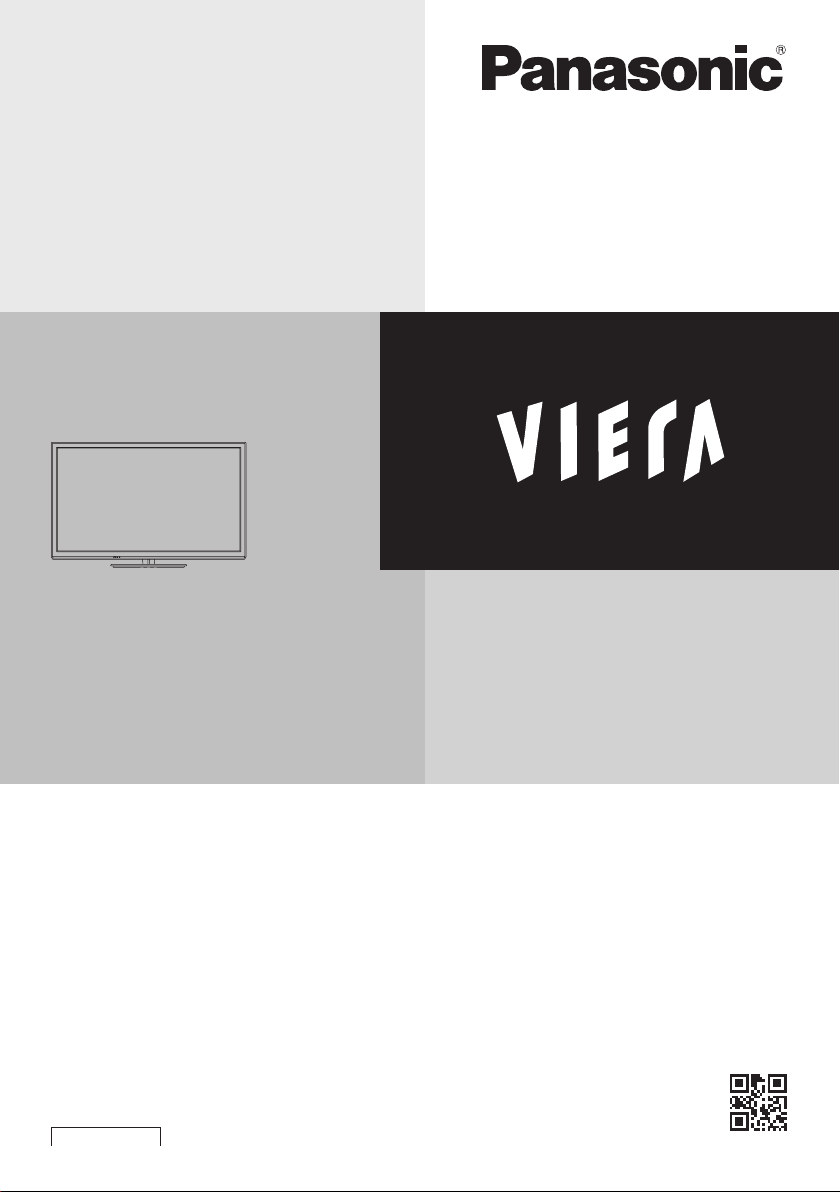
Gebruiksaanwijzing
Plasmatelevisie
Modelnr.
TX-P42ST50E
TX-P50ST50E
TX-P55ST50E
Hartelijk dank voor de aankoop van dit Panasonic-product.
Lees deze instructies aandachtig voordat u het product gebruikt en bewaar
ze zodat u ze later opnieuw kunt raadplegen.
De afbeeldingen in deze handleiding dienen slechts als voorbeeld.
Zie uw Europese Garantie als u contact wilt opnemen met uw plaatselijke
Panasonic-dealer voor assistentie.
Nederlands
TQB0E2259B
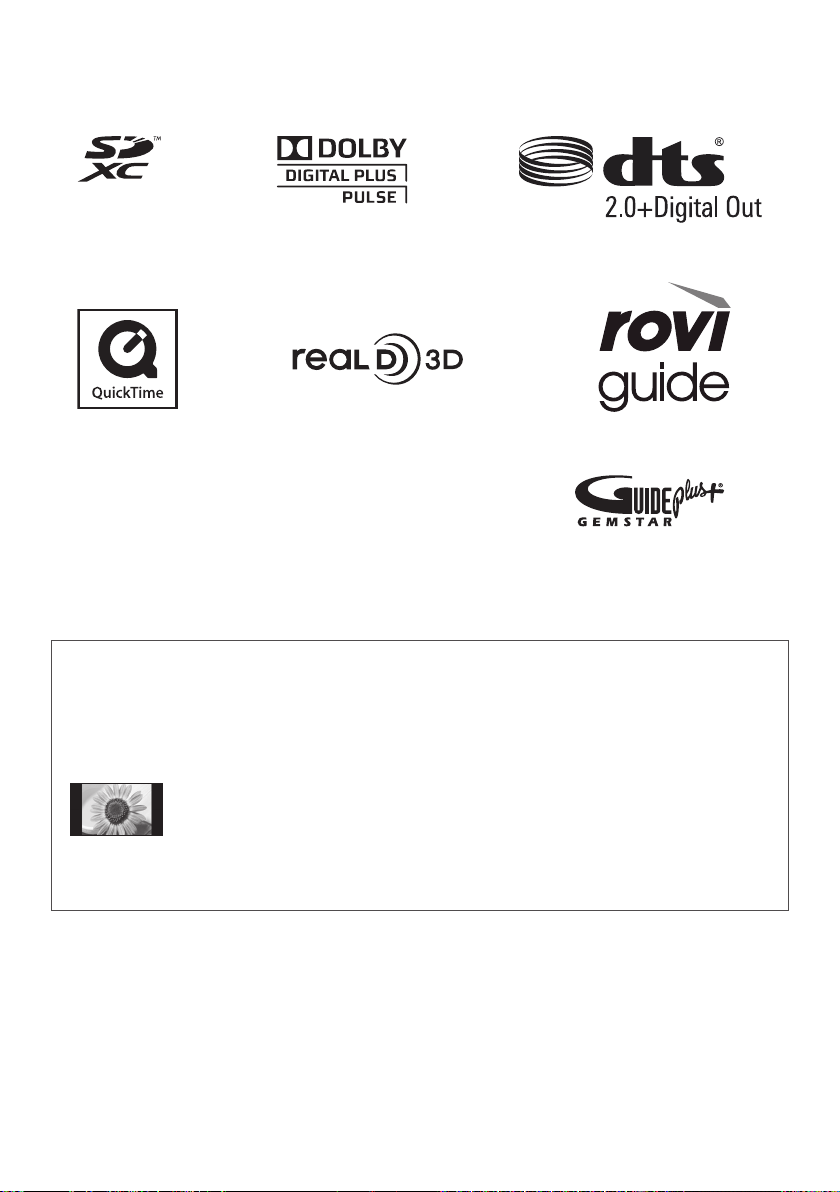
Laat een beeld met stilstaande delen niet gedurende langere tijd op het scherm
staan
Het stilstaande deel van het beeld kan een afdruk achterlaten op het plasmascherm (inbranden). Dit verschijnsel is
geen defect en wordt niet door de garantie gedekt.
Stilstaande onderdelen in het beeld komen typisch voor bij:
●
Kanaalnummer, kanaallogo en andere logo’s
●
Weergave van stilstaand of bewegend beeld in de beeldverhouding 4:3 of 14:9
●
Videogames
●
Afbeeldingen van een pc
Om inbranden van het beeld te voorkomen, wordt automatisch het contrast verlaagd en het scherm gedimd als
gedurende enkele minuten geen signaal wordt verzonden en geen handeling wordt verricht. (p. 104)
Kennisgeving over DVB/datatransmissie/IPTV-functies
●
Deze tv is ontworpen om te voldoen aan de normen (stand augustus 2011) voor DVB-T (MPEG2 en MPEG4-
VC(H.264)) digitale aardse services en DVB-C (MPEG2 en MPEG4-AVC(H.264)) digitale kabelservices.
A
Raadpleeg uw lokale dealer voor de beschikbaarheid van DVB-T-services in uw gebied.
Raadpleeg uw kabelprovider voor de beschikbaarheid van DVB-C-services met deze tv.
●
Deze TV werkt mogelijk niet correct met een signaal dat niet voldoet aan de normen van DVB-T of DVB-C.
●
Afhankelijk van het land, het gebied, de zender, de serviceprovider en de netwerkomgeving zijn mogelijk niet alle
functies beschikbaar.
●
Niet alle CI-modules werken goed met deze tv. Raadpleeg uw serviceprovider over de beschikbare CI-module.
●
Deze tv werkt wellicht niet correct met een CI-module die niet is goedgekeurd door de serviceprovider.
●
Afhankelijk van de serviceprovider kunnen extra kosten worden aangerekend.
●
De compatibiliteit met toekomstige services is niet gegarandeerd.
●
U kunt de meest recente informatie over de beschikbare services op de volgende website bekijken. (alleen Engels)
http://panasonic.jp/support/global/cs/tv/
2

Panasonic garandeert de werking en prestaties van
randapparatuur van derden niet; wij wijzen elke vorm van
aansprakelijkheid of schade af die voortvloeit uit werking en/
of prestaties bij gebruik van randapparatuur van dergelijke
derde partijen.
Het opnemen en afspelen van inhoud op dit of elk ander
apparaat kan de toestemming vereisen van de eigenaar
van de auteursrechten of andere soortgelijke rechten in
die inhoud. Panasonic heeft geen bevoegdheid om u deze
toestemming te geven en verleent u deze ook niet, en wijst
uitdrukkelijk alle rechten, mogelijkheden of intenties af om
een dergelijke toestemming in uw naam te verkrijgen. Het is
uw verantwoordelijkheid om ervoor te zorgen dat uw gebruik
van dit of elk ander apparaat voldoet aan de toepasselijke
wetgeving op auteursrechten in uw land. Raadpleeg die
wetgeving voor meer informatie over de relevante wetten en
bepalingen die hierop betrekking hebben of neem contact
op met de eigenaar van de rechten in de eigendom die u wilt
opnemen of afspelen.
Dit product is in licentie gegeven onder de AVCpatentportfoliolicentie voor persoonlijk en niet-commercieel
gebruik door een consument voor (i) het coderen van video
in overeenstemming met de AVC-norm (“AVC Video”) en/
of (ii) het decoderen van AVC-video die werd gecodeerd
door een consument voor persoonlijke en niet-commerciële
doeleinden en/of werd verkregen via een videoleverancier
die een licentie heeft om AVC-video te leveren. Er is geen
licentie verleend, ook niet impliciet, voor enig ander gebruik.
Ga voor meer informatie naar MPEG LA, LLC.
Zie http://www.mpegla.com.
Inhoudsopgave
Belangrijke informatie
Veiligheidsmaatregelen ········································4
Quick Start-handleiding
Accessoires/opties················································6
Bedieningsonderdelen ········································10
Basisaansluitingen··············································12
Automatisch instellen··········································15
Geniet van uw tv!
Algemene functies
VIERA Connect···················································19
Tv kijken ·····························································20
De tv-gids gebruiken···········································24
Teletekst ·····························································27
Externe apparatuur weergeven ··························29
3D-beeld weergeven ··········································31
VIERA TOOLS ····················································36
Werken met de menufuncties ·····························37
Rovi Corporation en/of haar dochtermaatschappijen en
gerelateerde filialen zijn op geen enkele manier aansprakelijk
voor de nauwkeurigheid en de beschikbaarheid van
informatie in het programmaschema en andere gegevens
in het GUIDE Plus+/Rovi Guide-systeem, en kunnen
de beschikbaarheid van de service in uw gebied niet
garanderen. In geen enkel geval zullen Rovi Corporation en/
of haar gerelateerde filialen aansprakelijk zijn voor schade in
verband met de nauwkeurigheid of beschikbaarheid van het
programmaschema of andere gegevens in het GUIDE Plus+/
Rovi Guide-systeem.
Het logo “Full HD 3D Glasses™” geeft aan tv-producten
en een 3D-bril die voldoen aan het formaat “Full HD 3D
Glasses™” met elkaar compatibel zijn en duidt niet op de
beeldkwaliteit van tv-producten.
Geavanceerde functies
Opnieuw afstemmen vanuit het menu Instellingen
Kanalen afstemmen en bewerken ······················48
Timerprogramma’s··············································52
Kinderslot····························································55
Data Service Applicatie·······································56
Gemeenschappelijke interface ···························57
Fabrieksinstellingen ············································58
De tv-software bijwerken ····································59
Geavanceerde beeldinstellingen ························60
Opnemen op USB HDD······································61
Mediaspeler ························································64
Netwerkdiensten (DLNA/VIERA Connect) ··········75
Link-functies (Q-Link/VIERA Link) ······················85
Externe apparatuur ·············································93
···46
Overige informatie
Technische informatie ·········································96
Veelgestelde vragen ·········································104
Onderhoud························································107
Licentie ·····························································108
Specificaties ·····················································110
3
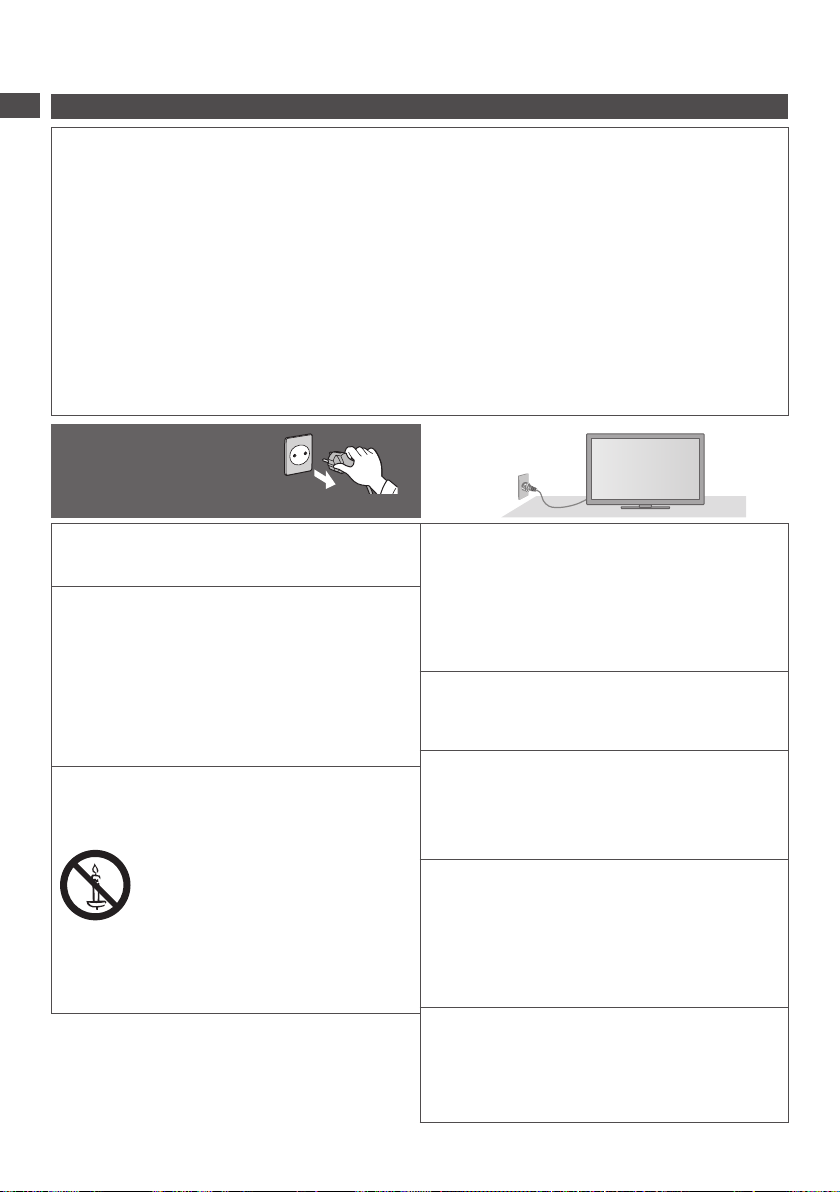
Veiligheidsmaatregelen
Waarschuwing
Veiligheidsmaatregelen
De stekker en het netsnoer
●
Steek de stekker van het netsnoer volledig in het stopcontact. (Als de stekker niet goed vast zit, kan dit warmte
opwekken, waardoor brand kan ontstaan.)
●
Zorg voor een makkelijke toegang naar de stekker van de voedingskabel.
●
Steek de geaarde stekker altijd in een goed werkend geaard stopcontact, om elektrische schokken te voorkomen.
Een apparaat met KLASSE I-constructie moet met een geaarde stekker op een geaard stopcontact worden
•
aangesloten.
●
Raak de stekker nooit met vochtige handen aan. (Dit kan elektrische schokken tot gevolg hebben.)
●
Gebruik geen ander netsnoer dan het netsnoer dat u bij deze tv hebt ontvangen. (Dit kan brand of elektrische
schokken tot gevolg hebben.)
●
Zorg ervoor dat het netsnoer niet beschadigd raakt. (Een beschadigd netsnoer kan brand of elektrische schokken
tot gevolg hebben.)
Verplaats de TV niet als de stekker nog in het stopcontact zit.
•
Plaats geen zware voorwerpen op het netsnoer en houd het netsnoer uit de buurt van hete voorwerpen.
•
Draai het netsnoer niet ineen, buig het niet overmatig en rek het niet uit.
•
Trek nooit aan het snoer. Houd bij het loskoppelen van het netsnoer niet het snoer maar de stekker zelf vast.
•
Gebruik geen beschadigde stekkers of stopcontacten.
•
Verwijder de stekker
onmiddellijk uit het
stopcontact als u iets opvalt
dat niet normaal is.
Stroomvoorziening
●
Deze TV is ontworpen om te werken op 220-240 V
wisselstroom, 50/60 Hz.
Verwijder geen deksels en pas de tv
NOOIT zelf aan
●
De achterste afdekplaat van de TV niet verwijderen,
anders kunt u in contact komen met de onderdelen
die onder spanning staan. Er zijn geen door de
gebruiker repareerbare onderdelen aan de binnenkant.
(Hoogspanningsonderdelen kunnen ernstige
elektrische schokken veroorzaken.)
●
Laat het systeem controleren, aanpassen en repareren
door uw Panasonic-dealer
.
Stel het toestel niet bloot aan direct
zonlicht of andere warmtebronnen
●
De tv niet blootstellen aan direct zonlicht of andere
warmtebronnen.
Laat om brand te
voorkomen nooit
kaarsen of een andere
bron van open vuur
in de nabijheid van de
televisie.
220-240 V
wisselstroom,
50/60 Hz
Niet blootstellen aan regen of hoge
vochtigheid
●
Om schade te vermijden die een elektrische schok of
brand tot gevolg kan hebben, de tv niet aan regen of
hoge vochtigheid blootstellen. Plaats geen voorwerpen
gevuld met vloeistof, zoals vazen, op de tv of erboven.
De tv mag niet blootgesteld worden aan druppelend of
spattend water
.
Stop geen vreemde objecten in de tv
●
Laat door de ventilatiegaten geen objecten in de TV
vallen. (Dit kan brand of elektrische schokken tot
gevolg hebben.)
Plaats de tv niet op een schuin
aflopende of onstabiel ondergrond, en
zorg ervoor dat de tv niet over de rand
van de basis hangt
●
Als u dat wel doet, kan de TV eraf vallen of omvallen.
Gebruik uitsluitend de speciale
standaards/bevestigingsmaterialen
●
Niet-gekeurde standaards of andere bevestigingen
kunnen onstabiliteit van de tv veroorzaken met een
risico op verwondingen. V
om het systeem te installeren.
●
Gebruik goedgekeurde standaards (p. 7)/
muurbevestigingssteunen (p. 6).
raag uw Panasonic-dealer
Houd SD-kaarten uit de buurt van
kinderen
●
Net als andere kleine objecten, kunnen SD-kaarten
door jonge kinderen worden ingeslikt. V
SD-kaart onmiddellijk na het gebruik en bewaar deze
buiten het bereik van kinderen.
erwijder de
4

Radiogolven
●
Gebruik de tv niet in een medische inrichting of een andere plaats met medische apparatuur. De radiogolven van
de tv kunnen interfereren met de medische apparatuur en storing en ongevallen veroorzaken.
●
Gebruik de tv niet nabij automatische controleapparatuur zoals een automatische deur of brandalarm. De
radiogolven van de tv kunnen interfereren met de controleapparatuur en storing en ongevallen veroorzaken.
●
Bewaar altijd een afstand van minstens 22 cm tot de ingebouwde LAN-onderdelen van de tv als u een pacemaker
draagt. De radiogolven van deze onderdelen kunnen de werking van de pacemaker verstoren.
●
Demonteer of wijzig de ingebouwde draadloze LAN-adapter niet.
Let op
Verwijder de stekker uit het stopcontact
als u de TV reinigt
●
Het reinigen van een apparaat waarop spanning staat,
kan elektrische schokken tot gevolg hebben.
Wanneer de TV voor een lange tijd niet
wordt gebruikt, haal de stekker uit het
stopcontact
●
Ook als de TV uitgeschakeld is, verbruikt deze nog
stroom zolang de stekker in het stopcontact zit.
Vervoer de TV alleen rechtop
●
Wanneer u de TV vervoert met het beeldscherm
omhoog of omlaag gericht, kan dit schade veroorzaken
aan de interne circuits.
Zorg voor voldoende ruimte rondom het
systeem in verband met de warmte die
wordt uitgestraald
Minimale afstand
10
10
10
●
Behoud bij gebruik van
de standaard de ruimte
tussen de onderkant
van de tv en de vloer.
7
●
Volg bij gebruik van de
muurbevestigingssteun
de handleiding bij deze
(cm)
steun.
Blokkeer de ventilatie-openingen aan de
achterzijde niet
●
Met een krant, tafelkleed, gordijn, etc. afgedekte
ventilering kan oververhitting, brand of elektrische shock
veroorzaken.
Stel uw gehoor niet bloot aan
een overmatig hard geluid via de
hoofdtelefoon
●
De beschadiging kan onherstelbaar zijn.
Oefen geen krachtige druk uit op het
beeldscherm en houd het vrij van
schokken
●
Dit kan leiden tot schade die letsels kan veroorzaken.
De TV is zwaar. Verplaats de TV altijd met
twee of meer personen. Ondersteun de
TV zoals is aangegeven om te voorkomen
dat de TV omvalt of valt en letsel
veroorzaakt.
Veiligheidsmaatregelen
De ingebouwde draadloze LAN-adapter
●
Voor gebruik van het ingebouwde draadloze LAN moet een toegangspunt beschikbaar zijn.
●
Gebruik de ingebouwde draadloze LAN-functie niet om toegang de verkrijgen tot een draadloos netwerk (SSID∗)
waarvoor u geen toegangsrecht hebt. Dergelijke netwerken kunnen wel bij de zoekresultaten staan. Maar het gebruik
van zulke netwerken kan illegaal zijn.
∗
De SSID is de naam van een draadloos netwerk voor gegevensoverdracht.
●
Stel de ingebouwde draadloze LAN-adapter niet bloot aan hoge temperaturen, direct zonlicht of vocht.
●
Gegevens die via radiogolven worden verzonden en ontvangen, kunnen worden onderschept en gevolgd.
●
Het ingebouwde draadloze LAN gebruikt de frequentiebanden 2,4 GHz en 5 GHz. Houd de tv uit de buurt van
toestellen zoals andere draadloze LAN-apparaten, magnetrons, mobiele telefoons en apparaten die 2,4- en 5GHzsignalen gebruiken om storingen of vertraging door interferentie te vermijden wanneer de ingebouwde draadloze
LAN-adapter wordt gebruikt.
●
Als er ruis optreedt door statische elektriciteit enz., stopt de tv wellicht om de apparatuur te beschermen. Zet de tv in
dat geval met de hoofdschakelaar uit en weer aan.
●
Aanvullende informatie over de ingebouwde draadloze LAN-adapter en het toegangspunt kunt u vinden op de
volgende website. (alleen Engels)
http://panasonic.jp/support/global/cs/tv/
Bluetooth® draadloze technologie
●
De tv gebruik de ISM-frequentieband van 2,4 GHz (Bluetooth
draadloze LAN-apparaten, andere Bluetooth-apparaten, magnetrons, mobiele telefoons en apparaten die 2,4GHzsignalen gebruiken om storing of vertraging door interferentie te vermijden.
®
). Houd de tv uit de buurt van toestellen zoals andere
5
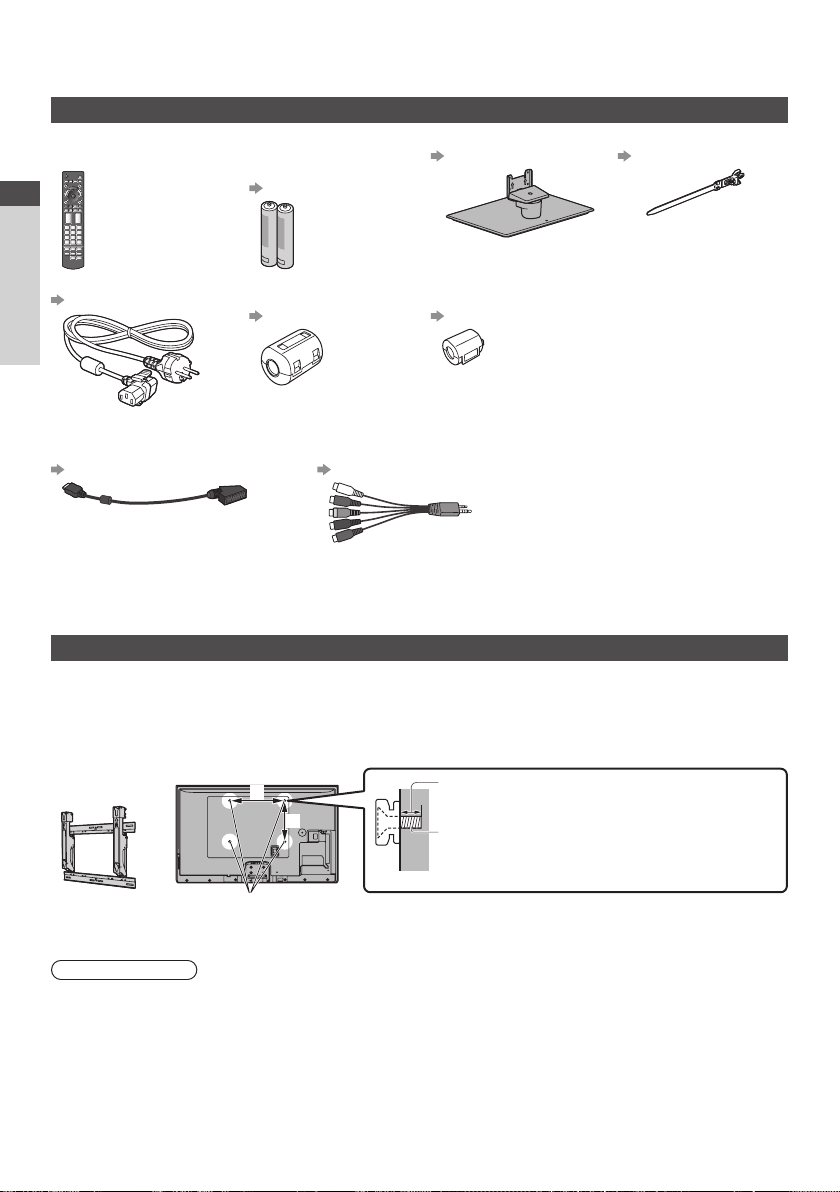
Accessoires/opties
Standaardaccessoires
Afstandsbediening
●
N2QAYB000715
Quick Start-handleiding
Netsnoer
(p. 12)
Batterijen voor de
afstandsbediening (2)
●
R6
(p. 7)
Ferrietkern (2)
(Groot)
(p. 14)
Standaard
(p. 7)
Ferrietkern
(Klein)
(p. 94)
Kabelklem
(p. 14)
Gebruiksaanwijzing
Europese Garantie
Accessoires/opties
Adapteraansluitingen
●
AV1 (SCART) adapter
(p. 13)
●
De accessoires mogen niet allemaal samen worden geplaatst. Zorg dat u ze niet per ongeluk weggooit.
●
Dit product bevat onderdelen die gevaarlijk kunnen zijn voor jonge kinderen (zoals plastic zakken), omdat ze per
ongeluk kunnen worden ingeslikt of het ademen kunnen belemmeren. Houd deze onderdelen buiten het bereik van
jonge kinderen.
Gebruik de ferrietkernen om te voldoen aan de EMCnorm.
●
AV2 (COMPONENT/VIDEO) adapter
(p. 93, 94)
Optionele accessoires
Neemt contact op met uw plaatselijke Panasonic-dealer als u de aanbevolen optionele accessoires wilt aanschaffen.
Raadpleeg de handleiding van de optionele accessoires voor meer informatie erover.
Muurbevestigingssteun
●
TY-WK4P1RW
(TX-P42ST50E,
TX-P50ST50E)
●
TY-WK5P1RW
(TX-P55ST50E)
●
Kantelhoek voor deze tv:
0 (verticaal) tot 20 graden (TX-P42ST50E,
Achterzijde van de tv
Gaten voor installatie met de muurbevestigingssteun
a: 400 mm (TX-P42ST50E, TX-P50ST50E) / 500 mm (TX-P55ST50E)
b: 300 mm
a
b
(zijaanzicht)
TX-P55ST50E) / 10 graden (TX-P50ST50E)
Diepte schroef: minimum 10 mm,
maximum 16 mm
Diameter: M8
Schroef voor het bevestigen van de tv op de
muurbevestigingssteun (niet meegeleverd met de tv)
Waarschuwing
●
Als u andere muurbevestigingssteunen gebruikt of zelf een muurbevestigingssteun probeert te installeren, loopt
u het risico op lichamelijke letsels en materiële schade. Om de veiligheid en goede prestaties te garanderen dient
u de muurbevestigingssteunen te laten monteren door uw dealer of een erkende installateur
veroorzaakt door het installeren door een onbevoegde installateur, zal uw garantie teniet doen.
●
Lees de instructies die bij de optionele accessoires zijn geleverd aandachtig door en zorg dat u deze stappen volgt
om te voorkomen dat de tv valt.
●
Wees tijdens de installatie heel voorzichtig met de tv om beschadiging te voorkomen.
●
Wees voorzichtig als u muurbevestigingssteunen aan de muur bevestigt. Controleer altijd of er geen elektrische
kabels of buizen door de muur lopen voordat u de steun ophangt.
●
Als de tv een langere periode niet wordt gebruikt, demonteer die dan van de vaste muurbevestiging om vallen en
verwonding te voorkomen.
. Elke schade die is
6

3D-bril
●
TY-ER3D4ME
●
TY-ER3D4SE
Communicatiecamera
●
TY-CC20W
●
Als u een 3D-bril nodig hebt, kunt u dit optionele accessoire afzonderlijk aanschaffen.
●
Gebruik een 3D-bril van Panasonic die Bluetooth draadloze technologie ondersteunt.
●
Voor meer informatie (alleen Engels):
http://panasonic.net/avc/viera/3d/eu.html
●
Deze camera kan worden gebruikt op VIERA Connect (p. 19, 84).
●
Dit optionele accessoire is mogelijk niet in alle gebieden beschikbaar.
Raadpleeg uw lokale Panasonic-dealer voor meer informatie.
Batterijen plaatsen/verwijderen
1
Haakje
2
Plaats de batterijen
op de juiste manier
(+ of -)
Opentrekken
Sluiten
Let op
●
Bij onjuiste plaatsing kunnen batterijen gaan lekken en roesten,
waardoor de afstandsbediening beschadigd kan raken.
●
Gebruik geen oude en nieuwe batterijen door elkaar.
●
Gebruik geen verschillende batterijtypen door elkaar, bijvoorbeeld
alkaline- en mangaanbatterijen.
●
Gebruik geen oplaadbare batterijen (Ni-Cd).
●
Houd batterijen niet in het vuur en haal ze niet uit elkaar.
De batterijen mogen niet worden blootgesteld aan overmatige
warmte, zoals zonlicht, vuur
●
Demonteer of wijzig de afstandsbediening niet.
, enz.
De standaard bevestigen/verwijderen
Waarschuwing
De vloerstandaard niet demonteren of er wijzigingen in aanbrengen.
●
Anders bestaat de kans dat de tv omver valt en beschadigd wordt, hetgeen tot verwondingen kan leiden.
Let op
Gebruik alleen de standaard die u bij deze tv hebt ontvangen.
●
Anders bestaat de kans dat de tv omver valt en beschadigd wordt, hetgeen tot verwondingen kan leiden.
De vloerstandaard niet gebruiken als deze verbogen, gebarsten of anderszins beschadigd is.
●
Als u de vloerstandaard gebruikt wanneer deze beschadigd is, kan deze verder beschadigd raken, hetgeen tot
verwondingen kan leiden. Neem onmiddellijk contact op met uw lokale Panasonic-dealer.
Zorg er tijdens de montage voor dat alle schroeven goed worden vastgedraaid.
●
Als tijdens de montage niet alle schroeven goed zijn vastgedraaid, bestaat de kans dat de standaard niet stevig genoeg
is om de tv te dragen. Hierdoor kan het toestel omvallen en beschadigd raken, met mogelijk persoonlijk letsel tot gevolg.
Zorg dat de tv niet kan omvallen.
●
Als u tegen de tv stoot of kinderen op de vloerstandaard klimmen terwijl de tv erop is bevestigd, kan de tv omvallen,
met mogelijk persoonlijk letsel tot gevolg.
Het installeren en verwijderen van de tv dient door minimaal twee personen te worden uitgevoerd.
●
Als dit niet door minimaal twee personen wordt uitgevoerd, bestaat de kans dat de tv komt te vallen, met mogelijk
persoonlijk letsel tot gevolg.
Wanneer u de standaard van de tv verwijdert, mag u deze niet verwijderen op een andere manier dan met de
hier opgegeven methode. (p. 9)
●
Anders bestaat de kans dat de tv en/of de standaard omvalt en beschadigd worden hetgeen tot verwondingen kan leiden.
Quick Start-handleiding
Accessoires/opties
7
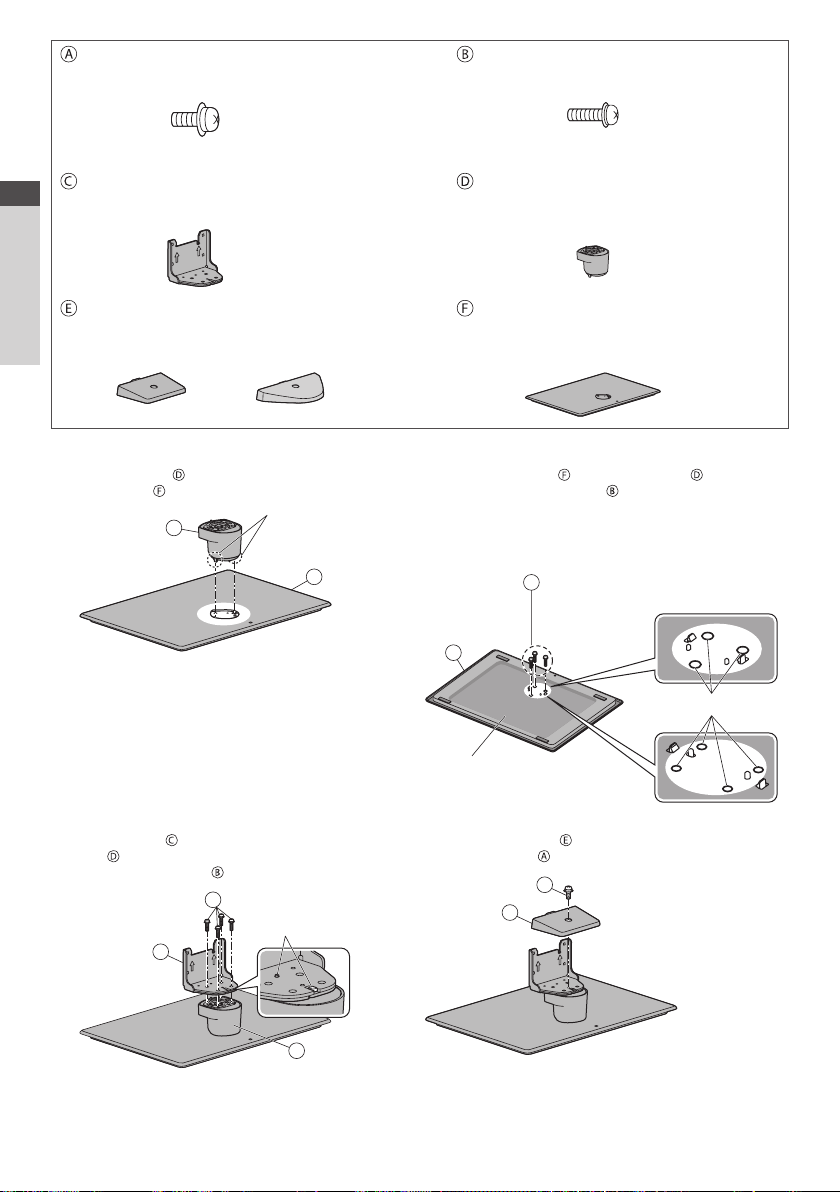
Montageschroef (zwart)
(5) (TX-P42ST50E, TX-P50ST50E)
(1) (TX-P55ST50E)
Montageschroef (zilver)
(7) (TX-P42ST50E, TX-P50ST50E)
(12) (TX-P55ST50E)
M4 × 10
Steun
●
Quick Start-handleiding
Accessoires/opties
TBL5ZA3157 (TX-P42ST50E, TX-P50ST50E)
●
TBL5ZA3200 (TX-P55ST50E)
Deksel
●
TXFBL5Z0050
(TX-P42ST50E,
TX-P50ST50E)
■ De standaard monteren
Plaats de nek met de lipjes stevig in de
1
steunplaat
D
●
TXFBL5Z0057
(TX-P55ST50E)
Lipjes
(onderkant)
M5 × 16
Nek
●
TXFBL5Z0095 (TX-P42ST50E)
●
TXFBL5Z0066 (TX-P50ST50E)
●
TXFBL5Z0067 (TX-P55ST50E)
Steunplaat
●
TBL5ZX0306 (TX-P42ST50E)
●
TBL5ZX0242 (TX-P50ST50E)
●
TBL5ZX0345 (TX-P55ST50E)
Draai de steunplaat om en zet de nek stevig vast
2
met de montageschroeven
●
Houd de nek niet vast bij het omdraaien van de
steunplaat.
(3) (TX-P42ST50E, TX-P50ST50E)
F
F
(4) (TX-P55ST50E)
B
TX-P42ST50E,
TX-P50ST50E
Schroefgat
Onderkant van steunplaat
TX-P55ST50E
Zet de steun op de lipjes van de
3
nek en bevestig deze stevig met de
montageschroeven
B
Lipjes
(bovenkant)
C
Bevestig het deksel en zet het stevig vast met de
4
montageschroef
A
E
D
8
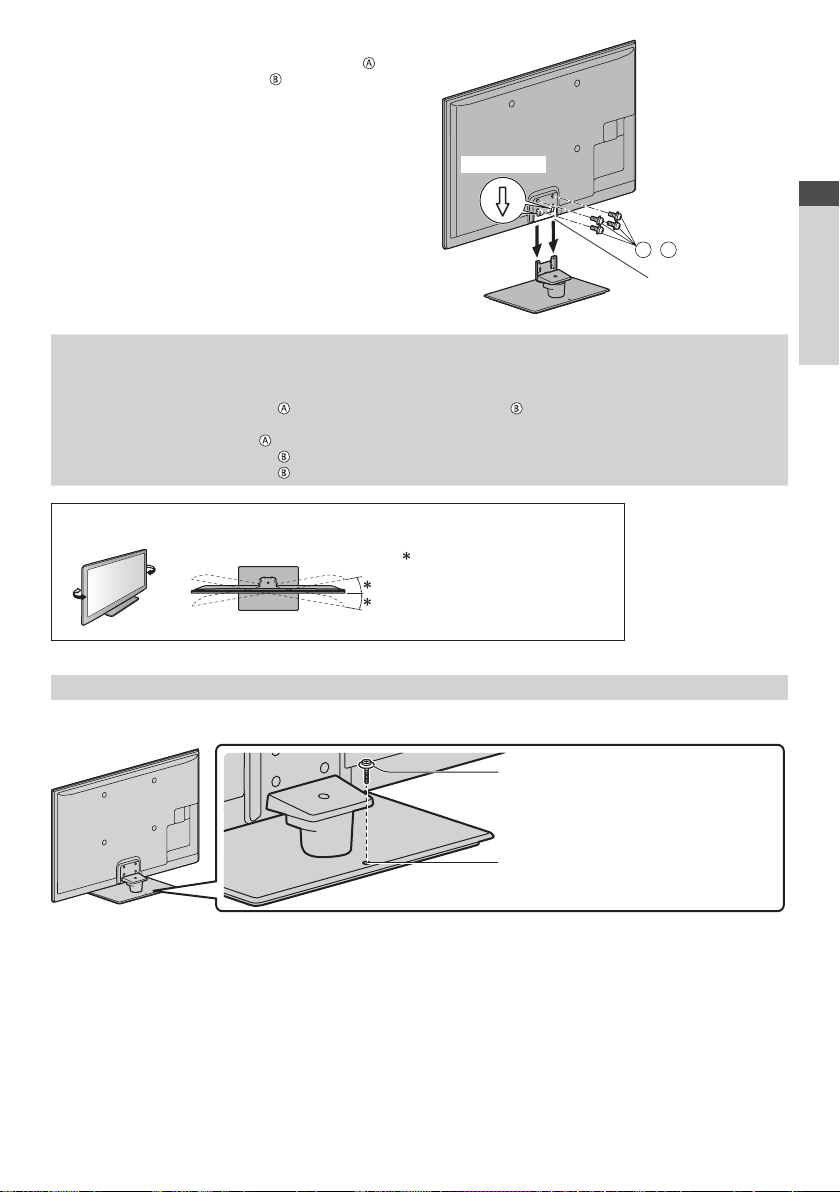
■ De tv bevestigen
Zet de tv goed vast met de montageschroeven
(TX-P42ST50E, TX-P50ST50E) of
●
Draai de vier montageschroeven eerst losjes vast en
draai ze daarna stevig aan.
●
Voer de werkzaamheden uit op een horizontale, vlakke
ondergrond.
De standaard van de tv verwijderen
Verwijder de standaard op de volgende manier wanneer u de muurbevestigingssteun gebruikt of de tv opnieuw
inpakt.
1 Verwijder de montageschroeven
2 Trek de standaard van de tv.
3 Verwijder de montageschroef van het deksel.
4 Verwijder de montageschroeven van de steun.
5 Verwijder de montageschroeven uit de onderkant van de steunplaat en trek de nek eruit.
De stand van het paneel aanpassen
●
Plaats geen voorwerpen binnen de draaicirkel van de tv.
(bovenaanzicht)
(TX-P55ST50E).
(TX-P42ST50E, TX-P50ST50E) of (TX-P55ST50E) uit de tv.
Pijl
TX-P42ST50E: 15°
TX-P50ST50E: 10°
A B/
Opening voor
montage van
standaard
Quick Start-handleiding
Accessoires/opties
Voorkomen dat de tv omvalt (TX-P42ST50E, TX-P50ST50E)
Zet de standaard stevig vast op de ondergrond met een schroef (in de handel verkrijgbaar) in het veiligheidsschroefgat.
●
De plaats waar de standaard wordt vastgezet, moet voldoende dik zijn en van een hard materiaal gemaakt zijn.
Schroef (niet meegeleverd)
Diameter: 3 mm
Lengte: 25 - 30 mm
Schroefgat
9

Bedieningsonderdelen
Afstandsbediening
1
2
3
Quick Start-handleiding
4
5
6
7
8
9
Bedieningsonderdelen
10
11
12
13
14
Stand-bytoets
1
●
Zet de tv in stand-by of haalt de tv uit stand-by.
3D-toets (p. 33)
2
●
Schakelt over tussen de 2D- en 3D-stand.
[Hoofdmenu] (p. 37)
3
●
Geeft toegang tot de menu’s Beeld, Geluid,
Netwerk, Timer en Instellingen.
Informatie (p. 21)
4
●
Geeft kanaal- en programma-informatie weer.
VIERA TOOLS (p. 36)
5
●
Geeft speciale functiepictogrammen weer voor
snelle toegang.
INTERNET ([VIERA Connect]) (p. 19, 84)
6
●
Toont het startscherm VIERA Connect.
OK
7
●
Bevestigt selecties en keuzes.
●
Schakelt over naar de geselecteerde
kanaalpositie.
●
Toont de kanaallijst.
15
16
17
18
19
20
21
22
23
24
25
[Menu Opties] (p. 22)
8
●
Eenvoudige optionele instellingen voor weergave,
geluid enz.
Gekleurde toetsen
9
(rood, groen, geel, blauw)
●
Voor selectie, navigatie en de bediening van
verschillende functies.
Geluid uitschakelen
10
●
Schakelt het geluid uit en weer in.
Teletekst (p. 27)
11
●
Schakelt over naar de teletekstmodus.
Volume omhoog/omlaag
12
Cijfertoetsen
13
●
Overschakelen naar een ander kanaal of een
andere teletekstpagina.
●
Tekst invoeren.
●
De tv aanzetten vanuit stand-by (ca. 1 seconde
ingedrukt houden).
Surround (p. 40)
14
●
Wijzigt de surround geluidsinstelling.
LIGHT
15
●
Verlicht de toetsen ongeveer 5 seconden (behalve
de toetsen “25”).
Selecteert de ingangsmodus.
16
●
TV: Overschakelen tussen DVB-C/DVB-T/
analoog. (p. 20)
●
AV: Overschakelen naar een AV-ingangsmodus in
de lijst met ingangssignalen.
Verlaten
17
●
Terugkeren naar het normale weergavescherm.
Tv-programmagids (p. 24)
18
Cursortoetsen
19
●
Voor selecties en aanpassingen.
Terug
20
●
Terugkeren naar het vorige menu of de vorige
pagina.
Beeldverhouding (p. 23)
21
●
Wijzigt de beeldverhouding.
Ondertitels (p. 21)
22
●
Geeft ondertitels weer.
Kanaal omhoog/omlaag
23
Laatst bekeken (p. 23)
24
●
Schakelt terug naar het vorige kanaal of de vorige
invoermodus.
Bediening van inhoud, aangesloten apparatuur
25
enz. (p. 30, 63, 65, 81, 91)
(p. 29)
10

Indicator/Bedieningspaneel
es
en
S
g
g
n
g
Functie selecteren
1
●
[Volume] / [Kontrast] / [Helderheid] / [Kleur] /
[Scherpte] / [T
int] (NTSC-signaal) / [Laag]∗ /
[Hoog]∗ / [Balans] / [Auto set-up] (p. 46, 47)
∗ [Muziek] of [Spraak]-stand in het menu Geluid
Kanaal omhoog/omlaag, waarde wijzigen (bij
2
gebruik van de F-knop), de tv inschakelen (druk in
de stand-bystand ongeveer 1 seconde op een van
beide knoppen)
Wijzigt de ingangsmodus
3
Hoofdschakelaar
4
●
Hiermee zet u de tv aan of uit.
Als de tv in de stand-bystand van de
afstandsbediening stond toen u hem uitschakelde,
wordt hij terug in de stand-bystand gezet als u
Voedings- en timerlampje
7
hem aanzet met deze schakelaar.
Als u op een toets van het bedieningspaneel (1 - 4)
drukt, wordt gedurende 3 seconden rechts in het
scherm een hulpaanduiding weergegeven voor de
ingedrukte toets.
Ontvanger afstandsbedieningssignalen
5
●
Plaats geen voorwerpen tussen de
signaalontvanger op de tv en de
afstandsbediening.
C.A.T.S.-sensor (Contrast Automatic Tracking
6
System)
●
Detecteert helderheid voor aanpassing van de
●
beeldkwaliteit als [Eco mode] in het menu Beeld is
ingesteld op [Aan]. (p. 38)
Werken met de beeldschermmenu’s - Bedieningsinstructies
Veel tv-functies zijn toegankelijk via de beeldschermmenu’s.
■ Bedieningsinstructies
De bedieningsinstructies helpen u bij de bediening
met behulp van de afstandsbediening.
Voorbeeld: [Geluid]
Hoofdmenu
Wijzigen
Wijzige
Bedieningsinstructies
Geluidsfunctie Muziek
Beeld
Laag
Hoog
Geluid
Balans
Hoofdtel. V
Netwerk
Surround
Automatisch volumebereik
Timer
Volume Correctie
Speakerafstand tot muur
Instellingen
Kies
Ki
Selecteer uw favoriete
Verlaten
Verlat
geluidsmodus.
Terug naar
Terug naar
electeer uw favoriete
eluidsmodus.
olume
Uit
Uit
30cm en meer
Pagina omhoog
Pagina omhoo
Pagina omlaag
Pagina omlaa
1/2
11
■ De afstandsbediening gebruiken
0
0
0
0
1
2
3
5 6 7
Achterzijde van de tv
Rood: Stand-by
Groen: Aan
Oranje: Timer programmeren aan
Oranje (knipperend):
Bezig met opnemen van timerprogramma,
directe tv-opname of One Touch Recording.
Rood met oranje knipperend:
Stand-by met timerprogramma, directe tvopname of One Touch Recording.
Het lampje knippert wanneer de tv een opdracht
van de afstandsbediening ontvangt.
Het hoofdmenu openen
De cursor verplaatsen, een optie selecteren, een
menuonderdeel selecteren (alleen omhoog en
omlaag), het niveau instellen (alleen naar links en
rechts)
Het menu openen, gewijzigde instellingen of
opties opslaan
Terugkeren naar het vorige menu
Het menusysteem afsluiten en terugkeren naar het
normale scherm
4
Quick Start-handleiding
Bedieningsonderdelen
Automatische stand-byfunctie
In de volgende omstandigheden schakelt de tv automatisch over naar de stand-bystand:
Er is gedurende 30 minuten geen signaal ontvangen en geen handeling verricht in de analoge tv-stand.
•
[Timer TV uitschakelen] is ingesteld in het menu Timer. (p. 22)
•
De tv is niet bediend tijdens de periode die is geselecteerd in [Automatisch in Stand-by] (p. 42).
•
●
Deze functie heeft geen invloed op het opnemen van een timerprogramma, directe tv-opname en One Touch
Recording.
11
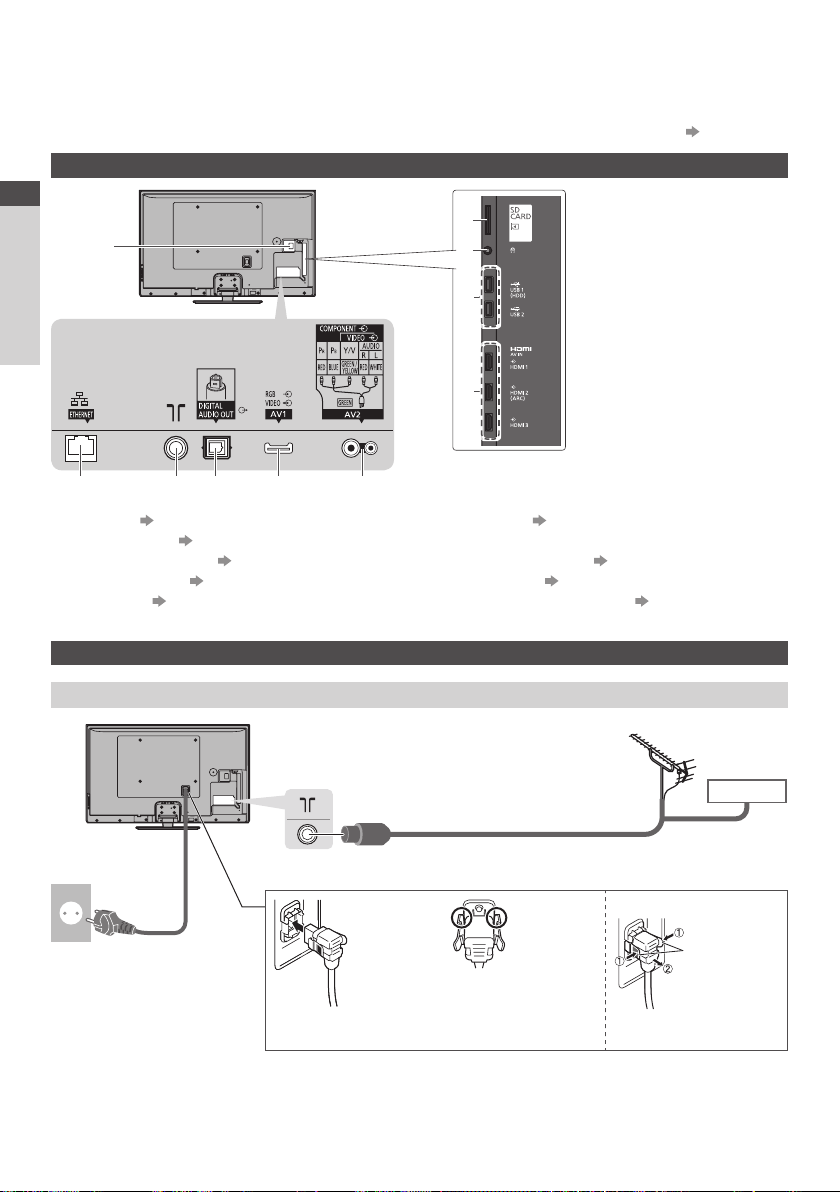
Basisaansluitingen
De afgebeelde externe apparatuur en kabels worden niet bij de tv meegeleverd.
Zorg ervoor dat de stekker van de tv niet in het stopcontact zit als u kabels aansluit of loskoppelt.
Er zijn enkele beperkingen op de plaatsing voor het weergeven van 3D-beelden. Voor meer informatie (p. 31, 32)
Aansluitingen
Quick Start-handleiding
1
Basisaansluitingen
6 7 8
CI-sleuf (p. 57)
1
SD-kaartsleuf (p. 64)
2
Ingang koptelefoon (p. 94)
3
USB-poort 1 / 2 (p. 61, 64, 93)
4
HDMI1 - 3 (p. 13, 93)
5
Verbindingen
Netsnoer en antenne
9 10
6
7
8
9
10
■ DVB-C, DVB-T, analoog
2
3
4
5
ETHERNET (p. 14)
Aansluiting aardse ingang/kabel (zie hieronder)
DIGITAL AUDIO OUT (p. 94)
AV1 (SCART) (p. 13)
AV2 (COMPONENT/VIDEO) (p. 93)
Aardse antenne
Kabel
220-240 V wisselstroom
50/60 Hz
12
Netsnoer
■ Netsnoer
Indrukken tot beide lipjes
vastklikken
RF-kabel
Controleer of het
netsnoer goed vastzit.
Van de tv verwijderen:
lipjes
Druk beide lipjes in trek
het netsnoer eruit

AV-apparaten
■ Speler/3D-compatibele speler
TV
Speler/3D-compatibele speler
■ DVD-/videorecorder
TV
AV1-adapter
(SCART)
RF-kabel
■ DVD-/videorecorder en set-top box
TV
TV
AV1-adapter
(SCART)
HDMI-kabel
∗
HDMI-kabel
∗
SCART-kabel
DVD-/videorecorder
Set-top box
SCART-kabel
Quick Start-handleiding
Aardse
antenne
Basisaansluitingen
Kabel
RF-kabel
Aardse
antenne
SCART-kabel
RF-kabel
DVD-/videorecorder
RF-kabel
∗
Meegeleverd bij de tv
Opmerking
●
Sluit een DVD-recorder/videorecorder met Q-Link-ondersteuning (p. 87) aan op AV1 van de tv.
●
Q-Link en VIERA Link-aansluiting
●
Lees ook de handleiding van het apparaat dat moet worden aangesloten.
●
Houd de tv uit de buurt van elektronische apparatuur (videoapparatuur enz.) en apparatuur met een infraroodsensor.
Anders kunnen het beeld en geluid vervormd worden en kan de bediening van andere apparatuur verstoord worden.
●
Gebruik een volledig bekabelde SCART- of HDMI-kabel.
●
Controleer of u de juiste aansluitingen en stekkers gebruikt voordat u de verbinding maakt.
(p. 85, 86)
13
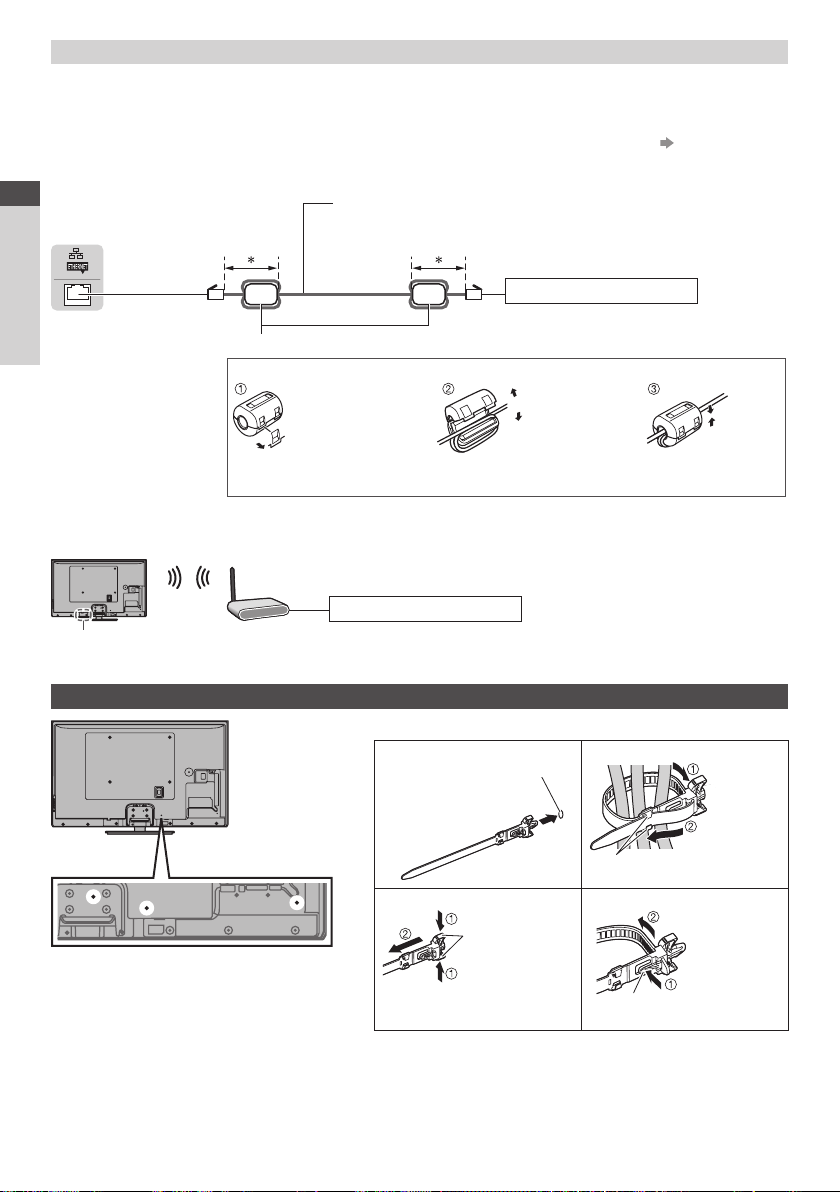
Netwerk
Als u de netwerkservicefuncties (VIERA Connect enz.) wilt gebruiken, moet u de tv op een breedbandnetwerk
aansluiten.
●
Raadpleeg uw leverancier voor hulp als u geen breedbandnetwerkservices hebt.
●
Zorg dat de internetomgeving gereed is voor het aansluiten van een bekabelde of draadloze verbinding.
●
Het instellen van de netwerkverbinding start na het afstemmen (bij het eerste gebruik van de tv). (p. 16 - 18)
■ Bekabelde verbinding
Quick Start-handleiding
TV
LAN-kabel (niet afgeschermd)
●
Gebruik een niet-afgeschermde dubbeldraadse (getwist paar) LANkabel (UTP).
∗
Minder dan 10 cm
Internetomgeving
Basisaansluitingen
Ferrietkern - groot formaat (meegeleverd)
De ferrietkern installeren
Trek de lipjes achteruit
(op twee plaatsen)
■ Draadloze verbinding
Toegangspunt
Ingebouwd draadloos LAN
Gebruik van de kabelklem
●
Bundel de RF-kabel en het netsnoer niet samen
(dat kan beeldstoring veroorzaken).
●
Zet kabels waar nodig met klemmen vast.
●
Volg bij gebruik van optionele accessoires de
handleiding bij de accessoire voor informatie
over het bevestigen van kabels.
Wind de kabel twee keer op Sluiten
Internetomgeving
■ Kabelklem (Standaardaccessoire)
Bevestig de kabelbinder Bundel de kabels
Steek de
kabelbinder in de
opening
Van de tv verwijderen: Losmaken:
opening
ontgrendelknoppen
Houd beide
ontgrendelknoppen
ingedrukt
geleiders
knop
Schuif de
punt onder
de geleiders
Houd de knop
ingedrukt
14
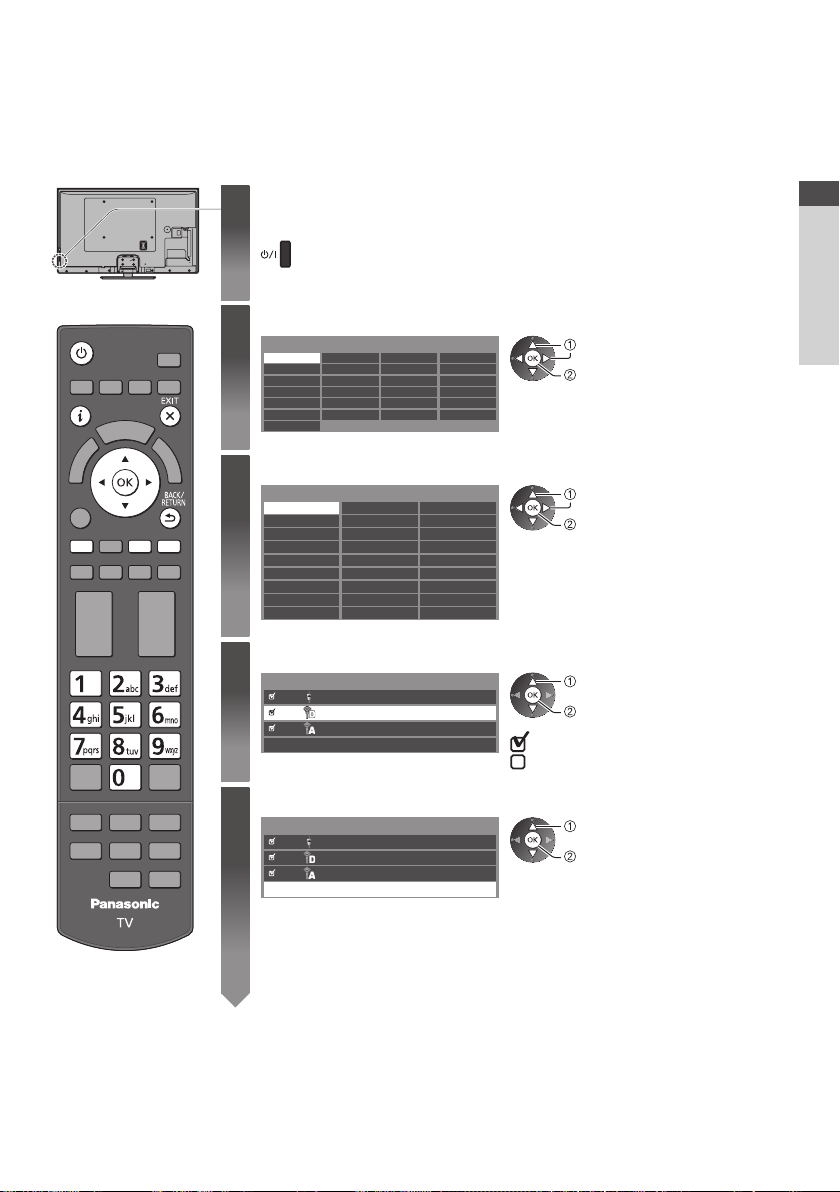
Automatisch instellen
U kunt tv-kanalen automatisch opzoeken en opslaan.
●
U mag deze stappen overslaan als uw dealer de tv al heeft ingesteld.
●
Voltooi alle verbindingen (p. 12 - 14) en instellingen (indien nodig) van de externe apparatuur voordat u de
automatische instelling uitvoert. Raadpleeg de handleiding bij het aangesloten apparaat voor informatie over de
instellingen ervan.
Steek de stekker van de tv in het stopcontact en
1
schakel de tv in
●
Het beeld verschijnt na enkele seconden.
●
Als het rode lampje op de tv brandt, drukt u 1 seconde op de stand-bytoets
op de afstandsbediening.
Selecteer uw taal
2
Menüsprache
Deutsch Dansk Polski Srpski
English Svenska čeština Hrvatski
Français Norsk Magyar Slovenščina
Italiano Suomi Slovenčina Latviešu
Español Türkçe Български eesti keel
Português Еλληνικά Română Lietuvių
Nederlands
Selecteer uw land
3
Land
Duitsland
Oostenrijk
Frankrijk Noorwegen Hongarije
Italië Finland Slovakije
Spanje Luxemburg Slovenië
Portugal België Kroatië
Zwitserland Nederland Estland
Malta Turkije Lithouwen
Andorra Griekenland Overige
Denemarken
Zweden Tsjechië
Polen
selecteren
instellen
selecteren
instellen
●
Afhankelijk van het geselecteerde land
moet u ook de regio of de kinderslotcode
(mag niet 0000 zijn) selecteren. V
aanwijzingen op het scherm.
Quick Start-handleiding
Automatisch instellen
olg de
Selecteer de stand waarin u wilt afstemmen
4
TV-signaal kiezen
DVB-C
DVB-T
Analoog
Selecteer [Start auto set-up]
5
TV-signaal kiezen
●
De tv-kanalen worden automatisch gezocht en opgeslagen.
De opgeslagen kanalen en de sorteervolgorde ervan verschillen afhankelijk van het
land, het gebied, het zendsysteem en de ontvangstkwaliteit.
Het instelscherm verschilt afhankelijk van het geselecteerde land.
Start auto set-up
DVB-C
DVB-T
Analoog
Start auto set-up
selecteren
afstemmen / afstemmen overslaan
: afstemmen (beschikbare kanalen zoeken)
: afstemmen overslaan
selecteren
openen
15
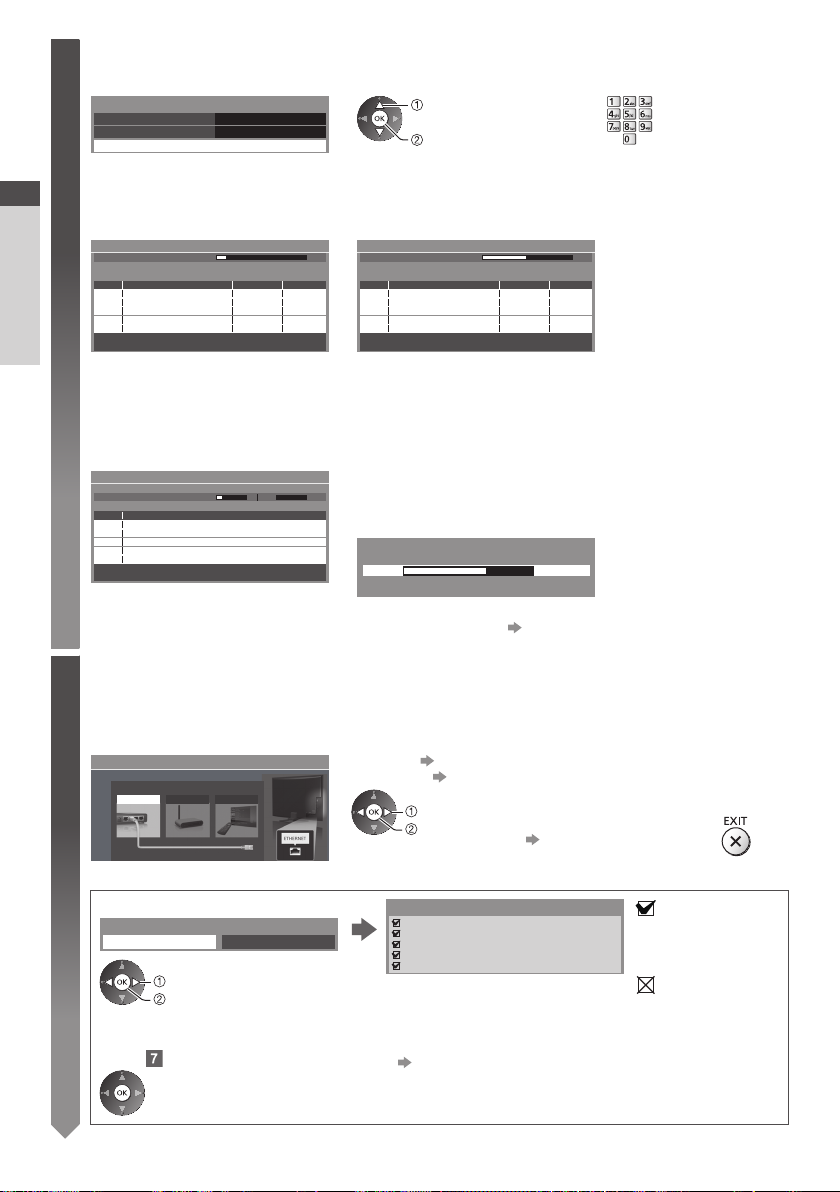
1 [DVB-C Netwerkinstellingen]
●
5
Afhankelijk van het geselecteerde land selecteert u eerst uw kabelmaatschappij. Volg de aanwijzingen op het
scherm.
DVB-C Netwerkinstellingen
Frequentie Auto
Netwerk ID
Gewoonlijk stelt u [Frequentie] en [Netwerk ID] in op [Auto].
Als [Auto] niet wordt weergegeven of indien nodig, stelt u [Frequentie] en [Netwerk ID] met de cijfertoetsen in
Quick Start-handleiding
met de gegevens van uw kabelmaatschappij.
2 [DVB-C auto set-up] 3 [DVB-T auto set-up]
DVB-C auto set-up
Voortgang
Dit duurt ongeveer 3 minuten.
Nr. Kanaalnaam Type
CBBC Channel
1
BBC Radio Wales
2
E4
3
Gratis tv: 3
Automatisch instellen
4 [Analoge ATP/ACI afstemming] 5 Voorkeuze downloaden
Analoge ATP/ACI afstemming
Scannen
Dit duurt ongeveer 3 minuten.
Kan. Kanaalnaam
CH 29
CH 33 BBC1
Analoog: 2
Auto
Start auto set-up
0% 100%
Gratis tv
Gratis tv
Gratis tv
Betaal tv: 0 Radio: 0
Zoeken
CH 2 78 41CC 1
Zoeken
selecteer
[Start auto set-up]
openen
DVB-T auto set-up
Voortgang
Kwal.
100
100
100
Dit duurt ongeveer 3 minuten.
Kan. Kanaalnaam Type
CBBC Channel
62
BBC Radio Wales
62
E4
62
62 100Cartoon Nwk
Gratis tv: 4 Betaal tv: 0 Radio: 0
●
Afhankelijk van het geselecteerde land, wordt na voltooiing van de
automatische DVB-T
CH 5 69
Gratis tv
Gratis tv
Gratis tv
Gratis tv
Zoeken
-instelling het scherm voor de kanaalselectie
Kwal.
100
100
100
weergegeven als er meerdere kanalen hetzelfde logische nummer
hebben. Selecteer het gewenste kanaal of sluit het scherm voor
automatische selectie af.
Als u een compatibele recorder met Q-Link, VIERA Link of
gelijkwaardige technologie (p. 87, 88) aansluit, worden de instellingen
voor kanaal, taal en land/regio automatisch gedownload naar de
recorder.
Overdracht voorkeuze gegevens
Even geduld a.u.b.
0% 100%
Afstandsbediening niet beschikbaar
●
Als het downloaden mislukt, kunt u het later opnieuw proberen via
het menu Instellingen.
[Download] (p. 43)
16
Stel de netwerkverbinding in
6
Breng de netwerkverbinding tot stand om netwerkservices zoals VIERA Connect in te schakelen (p. 19, 75).
●
Deze televisie ondersteunt geen draadloze publieke toegangspunten.
●
Zorg dat de netwerkverbindingen (p. 14) en de netwerkomgeving voltooid zijn voordat u met de instelling begint.
Selecteer het type netwerk
Netwerkinstelling
Selecteer Bedraad of Draadloos
Bedraad Draadloos
Later instellen
[Bedraad] “Bekabelde verbinding” (p. 14)
[Draadloos] “Draadloze verbinding” (p. 14)
●
Later instellen of deze stap overslaan
Selecteer [Later instellen] of
selecteren
openen
■ [Bedraad]
1. Selecteer [Auto]
IP-adres ophalen
2. Ga naar de volgende
stap
Auto Handmatig
selecteren
openen
De instelling wordt automatisch uitgevoerd en de
netwerkverbinding wordt getest.
●
(Twee keer indrukken)
Voor handmatige instelling selecteert u [Handmatig]
en u stelt elk onderdeel in.
Meer informatie (p. 78)
Verbindingstest
Controleer de aansluiting van de netwerkkabel.
Verkregen IP-adres controleren.
Controleer op apparaten met hetzelfde IP-adres.
Verbinding met gateway controleren.
Communicatie met server controleren.
: geslaagd
De test is geslaagd en
de tv is verbonden met
het netwerk.
: mislukt
Controleer de
instellingen en de
verbindingen. Selecteer
vervolgens [Probeer
opnieuw].

■ [Draadloos]
6
Automatisch gevonden toegangspunten worden in een lijst weergegeven.
1. Selecteer het gewenste toegangspunt
Beschikbare draadloze netwerken
Nr. Netwerknaam (SSID) Status Draadloos type
1
2
3
Access Point A
Access Point B
Access Point C
11n(2.4GHz)
11n(5GHz)
11n(5GHz)
●
Opnieuw naar toegangspunten
zoeken
(Blauwe)
●
selecteren
openen
: Gecodeerd toegangspunt
Meer informatie over het
gemarkeerde toegangspunt
2. Ga naar de invoermodus voor de coderingssleutel
Coderingssleutel-instelling
Verbinding wordt gemaakt met de volgende instellingen: Netwerknaam (SSID) : Access Point A
Type beveiliging : WPA-PSK
Coderingstype : TKIP
Voer de coderingssleutel in.
Coderingssleutel
oer de coderingssleutel van het toegangspunt in
3. V
Draadloze netwerkinst.
Coderingssleutel
A B C D E F G H I J K L M N O P Q R S T
U V W X Y Z 0 1 2 3 4 5 6 7 8 9 ! : #
a b c d e f g h i j k l m n o p q r s t
u v w x y z ( ) + - . * _ @ / “ ‘ % & ?
, ; = $ [ ] ~ < > { } | ` ^ \
●
Als het geselecteerde toegangspunt niet versleuteld is, wordt
een bevestigingsscherm weergegeven. Het is raadzaam om een
versleuteld toegangspunt te selecteren.
Voer de tekst in
selecteren
instellen
●
U kunt met de cijfertoetsen tekens invoeren.
4. Nadat het toegangspunt is ingesteld, moet u de verbinding testen
Verbindingstest
Draadloze netwerkverbinding controleren.
Verkregen IP-adres controleren.
Controleer op apparaten met hetzelfde IP-adres.
Verbinding met gateway controleren.
Communicatie met server controleren.
: geslaagd
De test is geslaagd en de tv is verbonden met het
netwerk.
Controleer de instellingen en de verbindingen.
Selecteer vervolgens [Probeer opnieuw].
●
Voor handmatige instelling selecteert u [Handmatig]
en u stelt elk onderdeel in.
Meer informatie
5. Ga naar de volgende stap
: mislukt
●
Voor [WPS (Push-knop)] (p. 18)
(Rode)
●
Handmatig instellen
(p. 80)
(Gele)
Opslaan
(p. 78)
Quick Start-handleiding
Automatisch instellen
(Twee keer indrukken)
17

[WPS (Push-knop)]
6
1. Houd de WPS-knop op het toegangspunt ingedrukt tot het lampje knippert
2. Verbind de tv met het toegangspunt
WPS (Push-knop)
1) Druk op de 'WPS'-knop op het draadloze
toegangspunt tot het lampje knippert.
2) Kies 'Verbinden' als het toegangspunt gereed is.
Raadpleeg voor meer informatie de handleiding
Quick Start-handleiding
Automatisch instellen
van het draadloze toegangspunt.
3. Nadat het toegangspunt is ingesteld, moet u de verbinding testen
4. Ga naar de volgende stap
Selecteer [Thuis]
7
Voor gebruik thuis selecteert u de weergaveomgeving [Thuis].
Selecteer weergave omgeving.
(Twee keer indrukken)
Thuis Winkel
■ [Winkel]-kijkomgeving (alleen voor gebruik in winkels)
De kijkomgeving [Winkel] is een demonstratiemodus die wordt gebruikt om de voornaamste functies van
deze tv voor te stellen.
Voor gebruik thuis selecteert u de weergaveomgeving [Thuis].
●
U kunt van het winkelbevestigingsscherm terugkeren naar het selectiescherm voor de weergaveomgeving.
1 Terugkeren naar de
omgevingsselectie
Winkel
U heeft de winkel-modus
Als u de weergaveomgeving later wilt wijzigen, moet u alle instellingen initialiseren via Fabrieksinstellingen.
[Fabrieksinstellingen] (p. 58)
Verbinden
Verbindingstest
Draadloze netwerkverbinding controleren.
Verkregen IP-adres controleren.
Controleer op apparaten met hetzelfde IP-adres.
Verbinding met gateway controleren.
Communicatie met server controleren.
geselecteerd
●
Controleer of het toegangspunt voor deze instelling WPS
ondersteunt.
●
WPS: Wi-Fi Protected Setup™
●
Als de verbinding is mislukt, controleert u alle instellingen en de
positie van uw toegangspunt. V
scherm.
: geslaagd
De test is geslaagd en de tv is verbonden met het
netwerk.
: mislukt
Controleer de instellingen en de verbindingen.
Selecteer vervolgens [Probeer opnieuw].
●
Voor handmatige instelling selecteert u [Handmatig]
en u stelt elk onderdeel in.
Meer informatie
selecteren
instellen
olg daarna de aanwijzingen op het
(p. 78)
2 Selecteer [Thuis]
Selecteer weergave omgeving.
Thuis Winkel
selecteren
instellen
De automatische instelling is voltooid en de tv is klaar voor gebruik.
Als het afstemmen is mislukt, controleert u de aansluiting van de RF-kabel volgt u de instructies op het scherm.
Opmerking
●
Het kanalenoverzicht bekijken
●
Kanalen bewerken of verbergen (overslaan) “Kanalen afstemmen en bewerken” (p. 48 - 51)
●
Alle kanalen opnieuw afstemmen [Auto set-up] (p. 46, 47)
●
Een beschikbare tv-stand later toevoegen [Voeg TV-signaal toe] (p. 43)
●
Alle instellingen initialiseren [Fabrieksinstellingen] (p. 58)
“De tv-gids gebruiken” (p. 24)
18

VIERA Connect
VIERA Connect is een gateway voor unieke internetdiensten van Panasonic.
Met VIERA Connect hebt u toegang tot geselecteerde websites die door Panasonic worden ondersteund en kunt u
video’s, games, communicatieprogramma’s enz. op internet gebruiken via het beginscherm van VIERA Connect.
●
De tv ondersteunt niet alle webbrowserfuncties en sommige functies van websites kunnen mogelijk niet gebruikt
worden.
Schakel de tv in
■
VIERA Connect
verlaten
●
De introductiebalk
van VIERA
uitschakelen
Connect
[VIERA Connect
Banner] (p. 44)
1
●
Elke keer dat u de televisie aanzet, wordt de introductiebalk van VIERA Connect
weergegeven. De balk kan veranderen.
Geniet van een exclusief aanbod van websites via VIERA Connect
Druk simpelweg op de OK / INTERNET-toets
Open VIERA Connect
2
Wanneer de balk wordt weergegeven
of
●
Afhankelijk van de gebruiksomstandigheden kan het even duren tot alle gegevens
zijn gelezen.
●
Er worden mogelijk berichten weergegeven voordat het startscherm van VIERA
Connect verschijnt.
Lees de instructies aandachtig door en volg de aanwijzingen op het scherm.
oorbeeld: Startscherm VIERA Connect
V
VERDER
TERUG
●
Houd de knop ongeveer 1 seconde ingedrukt.
●
De hoofdschakelaar moet aan staan. (p. 11)
●
Verder gaan: selecteer [VERDER].
●
Terug gaan: selecteer [TERUG].
●
Terugkeren naar het startscherm
van VIERA
Connect
VIERA Connect
●
Voor videocommunicatie (bijvoorbeeld Skype™) is een exclusieve communicatiecamera TY-CC20W vereist.
“Optionele accessoires” (p. 7)
Lees de handleiding van de communicatiecamera voor meer informatie.
●
U kunt een toetsenbord en een gamepad via de USB-poort aansluiten voor het invoeren van tekst en spelen van
games in VIERA Connect. U kunt de televisie ook met een toetsenbord of gamepad bedienen voor andere functies
dan VIERA Connect. Raadpleeg voor meer informatie “USB-aansluiting” (p. 101)
Opmerking
●
Als u geen toegang hebt tot VIERA Connect, controleert u de netwerkverbinding (p. 14) en de instellingen (p. 16 - 18).
●
Meer informatie over VIERA Connect
(p. 84)
19
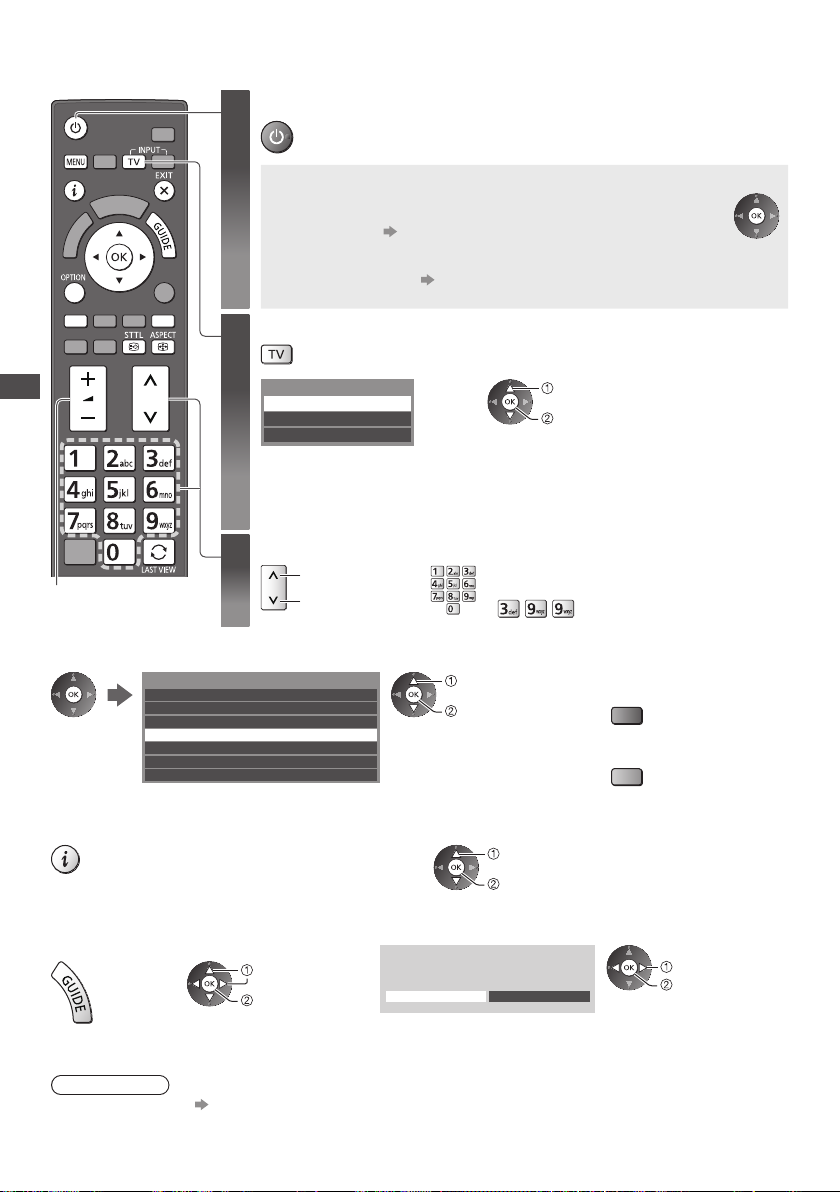
Tv kijken
Tv kijken
Volume
Schakel de tv in
1
Selecteer de stand
2
Selecteer een kanaal
3
●
Houd de knop ongeveer 1 seconde ingedrukt.
●
De hoofdschakelaar moet aan staan. (p. 11)
■ De informatiebalk van VIERA Connect wordt weergegeven
Deze balk verschijnt altijd onderaan het scherm als u de tv aanzet.
U hebt gemakkelijk toegang tot VIERA Connect en de mogelijkheden
van deze dienst. (p. 19)
●
De balk verdwijnt na ongeveer 5 seconden of als u op een
willekeurige knop drukt (behalve knoppen van VIERA Connect).
●
De balk uitschakelen [VIERA Connect Banner] (p. 44)
●
De balk kan veranderen.
●
Welke standen u kunt selecteren, hangt af van
de opgeslagen kanalen (p. 15).
TV keuze
DVB-C
DVB-T
Analoog
omhoog
omlaag
of
selecteren
openen
●
U kunt de stand ook selecteren door
meermaals op de TV-toets op de
afstandsbediening of de tv te drukken (p. 11).
●
Als het menu [TV keuze] niet verschijnt,
selecteert u de stand met de TV-toets.
●
Een kanaal selecteren dat uit twee of meer
cijfers bestaat, bijvoorbeeld 399
■ Een kanaal selecteren uit de lijst
●
Alle DVB-T kanalen
6 Cartoon Nwk
7 BBC Radio Wales
8 BBC Radio Cymru
1 BBC ONE Wales
2 BBC THREE
3 BBCi
4 CBBC Channel
Sorteren 123….
kanaal selecteren
kijken
De kanalen in alfabetische
volgorde tonen
(Rode)
●
Een andere categorie
kiezen
■ Een kanaal selecteren met de informatiebalk (p. 21)
1 Geef de informatiebalk weer als u deze niet ziet
2 Selecteer het kanaal als de balk in beeld is
kanaal selecteren
kijken
■ Een kanaal selecteren in de tv-gids (p. 24)
1 Geef de tv-gids
weer
●
Mogelijk moet u uw postcode invoeren of bijwerken, afhankelijk van het geselecteerde land (p. 15). Volg de
aanwijzingen op het scherm.
Opmerking
●
Betaaltelevisie kijken
20
2 Selecteer het gewenste
programma of kanaal
selecteren
openen
“Gemeenschappelijke interface” (p. 57)
3 Selecteer [Weergave] (DVB)
Das Erste
19:30- 20:00
Weergave Timer programmeren
(Blauwe)
selecteren
kijken
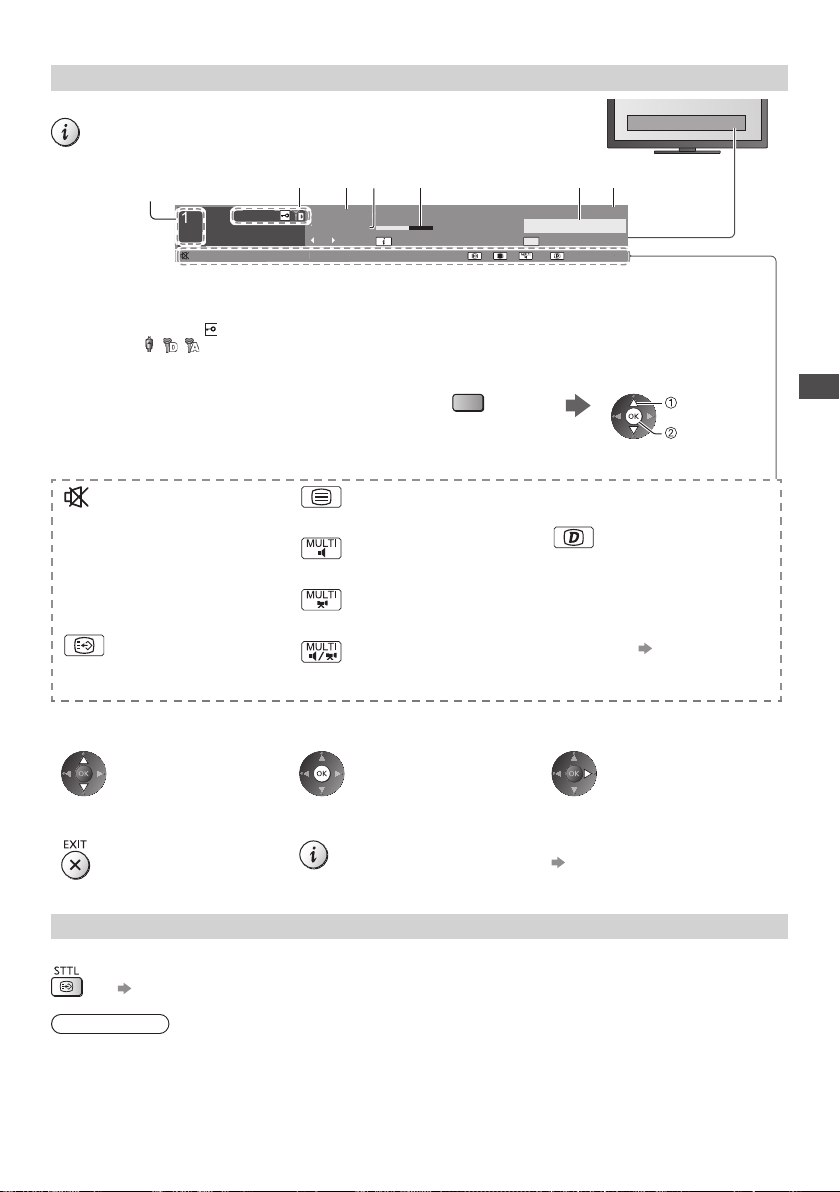
Andere handige functies
5
S
C
De informatiebalk weergeven
De informatiebalk weergeven
●
Beschikbare functies/Meldingen
●
Verschijnt ook als u naar een ander kanaal gaat.
1
Voorbeeld: DVB
HDTV
1
ZDF
Kanaalpositie en -naam
1
Kanaaltype ([Radio], [Data], [HDTV] enz.) /
2
Gecodeerd kanaal ( ) /
lecht signaal
Tv-stand ( , , )
Programma
3
Huidige tijd
4
Geluid is uitgeschakeld
[Slecht signaal]
Slechte kwaliteit tv-signaal
[Dolby D+], [Dolby D], [HE-AAC]
Dolby Digital Plus, Dolby Digital of
HE-AAC audiotrack
Ondertiteling beschikbaar
Een ander ingesteld kanaal
bekijken
2 3 6 7 4 5
Coronation Street
20:00 - 20:55
Nu
Dolby D+
Dolby D+ Slecht signaal
Begintijd/Eindtijd (DVB)
5
Kanaalnummer enz. (analoog)
Voortgangstijdindicator van het geselecteerde
6
programma (DVB)
Categorie
7
●
Een andere categorie kiezen (DVB)
Teletekstservice beschikbaar
Meerdere audiotracks beschikbaar
Meerdere videotracks beschikbaar
Meerdere audio- en videosignalen
beschikbaar
●
Het kanaal bekijken dat op de
informatiebalk staat
(Blauwe)
Alle DVB-T kanalen
Wijzig categorie Info
20:35
45
4
selecteren
instellen
[Stereo], [Mono]
Audiostand
Gegevensservice (Hybrid
Broadcast TV-toepassing) is
beschikbaar (p. 56)
1 - 90
Resterende timertijd
●
Instellingen
●
Informatie over het volgende
(p. 22)
programma (DVB)
Tv kijken
●
Verbergen
Ondertitels weergeven
Ondertitels weergeven/verbergen (indien beschikbaar)
●
Een andere taal voor DVB selecteren (indien beschikbaar)
[Voorkeur Ondertitels] (p. 43)
●
●
Opmerking
Als u in de analoge stand op deze toets drukt, gaat u naar een vooringestelde teletekstpagina (p. 27). Druk op EXIT
om terug te keren naar de tv-stand.
Op 3D-beeld wordt ondertiteling mogelijk niet goed weergegeven.
●
Extra informatie (DVB)
(Nogmaals drukken om de balk
te verbergen)
●
Een time-out instellen voor de
balkweergave
[Timeout balkweergave] (p. 44)
21
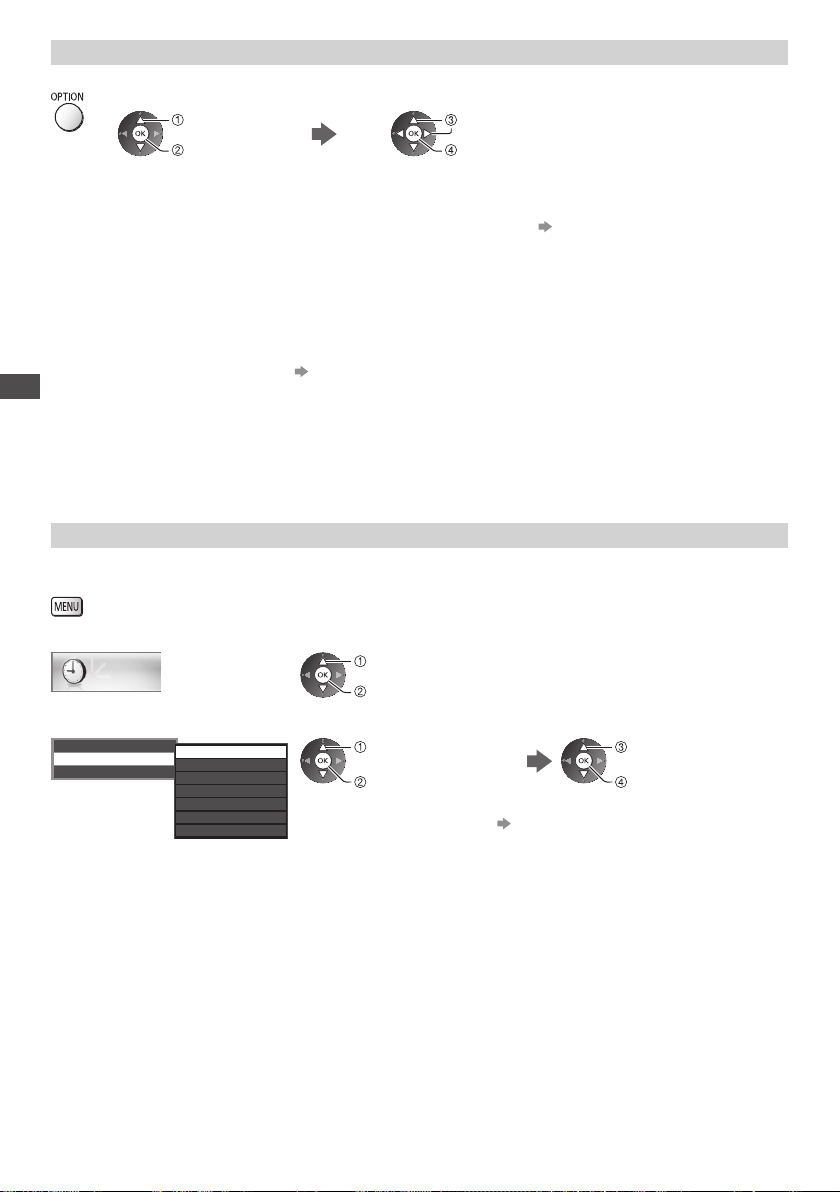
De selecteerbare instellingen voor de huidige status weergeven
De huidige status weergeven of wijzigen
●
Wijzigen
[Multi Video] (DVB)
Selecteren uit een groep van
meerdere video’s
(indien beschikbaar)
●
Deze instelling wordt niet
opgeslagen en keert terug naar
de standaardinstelling als u het
huidige programma verlaat.
[Multi Audio] (DVB)
Een alternatieve geluidstaal
selecteren (indien beschikbaar)
●
Deze instelling wordt niet
opgeslagen en keert terug naar
de standaardinstelling als u het
Tv kijken
huidige programma verlaat.
selecteren
openen
[Subkanaal] (DVB)
Het subkanaal in een multifeedprogramma selecteren
(indien beschikbaar)
aal van ondertitels] (DVB)
[T
De ondertitelingstaal selecteren
(indien beschikbaar)
[Teletekst instelling]
Het lettertype voor de teleteksttaal
instellen
(p. 44)
[Taal van teletekst] (DVB)
De teleteksttaal selecteren
(indien beschikbaar)
selecteren / wijzigen
opslaan
[MPX] (analoog)
De multiplex-geluidsmodus selecteren
(indien beschikbaar)
(p. 40)
[Volume Correctie]
Het volume van één kanaal of een
ingangsmodus aanpassen
[USB Veilig verwijderen]
Gebruik deze functie om het
aangesloten USB-apparaat veilig van
de tv te verwijderen
[Dual Audio] (DVB)
Stereo of mono selecteren
(indien beschikbaar)
Uitschakeltimer
De tv na een bepaalde periode automatisch in de stand-bystand zetten
1 Geef het menu weer
2 Selecteer [Timer]
Timer
selecteren
openen
3 Selecteer [Timer TV uitschakelen] en stel de timer in op een van de 15-minutenintervallen
imer programmeren
T
Timer TV uitschakelen
Automatisch in Stand-by
Uit
15
30
45
60
75
90
minuten
minuten
minuten
minuten
minuten
minuten
selecteer
[Timer TV uitschakelen]
openen
●
Selecteer [Uit] of zet de tv uit om de instelling op te heffen.
●
De resterende tijd weergeven
●
Als de resterende tijd minder is dan 3 minuten, blijft de aanduiding knipperen
“De informatiebalk weergeven” (p. 21)
op het scherm.
de tijd selecteren
opslaan
22

Beeldverhouding
De beeldverhouding (beeldgrootte) wijzigen
Gebruik deze functie om het beeld in een optimale grootte en beeldverhouding weer te geven.
De meeste programma’s bevatten een “Controlesignaal voor de beeldverhouding” (bijvoorbeeld
een breedbeeldsignaal), dat kan worden gebruikt om de beeldverhouding “Controlesignaal voor de
beeldverhouding” automatisch te selecteren (p. 96).
■ De beeldverhouding handmatig instellen
1 Geef de lijst met beeldverhoudingen
weer
Beeldverhouding kiezen
Auto
Lijst met beeldverhoudingen
16:9
14:9
Juist
4:3
4:3 volledig
Zoom1
Zoom2
Zoom3
Wijzigen
Kies
V
erlaten
Terug naar
2 Selecteer de gewenste stand
uit de lijst
selecteren
opslaan
[Auto]
De beste beeldverhouding wordt automatisch gedetecteerd of het beeld wordt schermvullend
weergegeven.
Meer informatie (p. 96)
[16:9] [4:3 volledig]
Geeft een 16:9-beeld zonder
vervorming (anamorf) weer.
[14:9] [Zoom1]
Geeft een standaard 14:9-beeld
zonder vervorming weer.
[Juist] [Zoom2]
Geeft een schermvullend 4:3-beeld
weer.
Alleen aan de linker- en rechterrand
ziet u dat het beeld is uitgerekt.
[4:3] [Zoom3]
Geeft een standaard 4:3-beeld zonder
vervorming weer.
Opmerking
●
De beeldverhouding kan niet gewijzigd worden voor teletekst en in de 3D-stand.
●
De beeldverhouding kan afzonderlijk worden opgeslagen voor SD (Standard Definition) en HD (High Definition).
●
U kunt de beeldverhouding ook
wijzigen met de
ASPECT-toets.
(Druk zo vaak als nodig
om de gewenste stand te
selecteren.)
Geeft een 4:3-beeld weer dat in de
breedte is vergroot en het scherm vult.
Geeft een 16:9 letterbox- of 4:3-beeld
zonder vervorming weer.
Geeft een schermvullend 16:9
letterboxbeeld (anamorf) zonder
vervorming weer.
Geeft een schermvullend 2,35:1
letterboxbeeld (anamorf) zonder
vervorming weer. Bij 16:9 wordt het
maximale beeld weergegeven (met lichte
vergroting).
Tv kijken
Laatst bekeken
Gemakkelijk overschakelen naar een eerder bekeken kanaal of ingangsmodus
●
Druk opnieuw om terug te keren naar de huidige weergave.
Opmerking
●
U kunt niet overschakelen tijdens een timeropname, directe tv-opname en One Touch Recording.
●
U kunt met deze functie niet terugschakelen naar een kanaal of ingangsmodus waar u minder dan 10 seconden naar
hebt gekeken.
23

De tv-gids gebruiken
De tv-gids of elektronische programmagids (EPG) geeft een overzicht op het scherm van de programma’s die nu en de
komende week worden uitgezonden (afhankelijk van de zender) weer.
●
Deze functie verschilt naargelang het geselecteerde land (p. 15).
●
Mogelijk moet u uw postcode invoeren of bijwerken om het GUIDE Plus+-systeem te gebruiken, afhankelijk van het
geselecteerde land.
●
DVB-T en analoge kanalen worden in hetzelfde overzicht weergegeven. [D] en [A] kunnen worden weergegeven om
DVB-T
en analoge kanalen te onderscheiden. Er is geen programmaoverzicht voor analoge kanalen.
●
Als de tv voor het eerst wordt ingeschakeld of langer dan een week uitgeschakeld was, kan het even duren voordat
de programmagids helemaal geladen is.
De tv-gids gebruiken
■
Terug naar de tv
“Advertenties bekijken” (p. 25)
Selecteer de stand
1
(p. 20)
Open de tv-gids
2
●
Druk opnieuw om de indeling te wijzigen: [Landschap] of [Portret].
Selecteer [Landschap] als u meerdere kanalen tegelijk wilt zien.
Selecteer [Portret] als u één kanaal tegelijk wilt zien.
Voorbeeld: [Landschap]
Woe 26.10.2011
1
10:46
3
5
7
Programma gids: Landschap
Woe 26.10.2011 Alle categorieën
1 BBC ONE
20:00 - 20:30 DIY SOS : We open in the Battersbys
Tijd:
D
BBC ONE
1
D
BBC THREE
7
D
E4
14
D
BBC FOUR
70
D
BBC 2W
72
Voorbeeld: [Portret]
Programma gids: Portret
Woe 26.10.2011 Alle categorieën
D BBC ONE1 D BBC THREE7DE414 D BBC FOUR70
19:30-20:00
Das Erste
20:00-20:30
DIY SOS
20:30-21:00
The Bill
21:00-22:00
Red Cap
22:00-23:00
Live junction
23:00-23:30
POP 100
Woe 26.10.2011
10:46
Alle kanalen
19:30 20:00 20:30 21:00
Das Erste DIY SOS The Bill Red Cap
Hot Wars Holiday Program
Emmerdal.
Coronation Street
10 O’ clock News BBC
Pepsi Char.
The Bill
Good bye
CoastSpring watchPanorama
Alle kanalen
Huidige datum en tijd
1
2
Programmadatum
2
4
Programmatijd
3
Programma
4
6
Advertentie
5
Kanaalpositie en -naam
6
[D]: DVB-T
7
[A]: Analoog
Afhankelijk van het
ingestelde land kunt u het
type tv-gids selecteren
[Voorkeur gids] (p. 44)
Als u [Kanaallijst] selecteert,
verschijnt de kanaallijst
wanneer u op de knop GUIDE
drukt.
■ Het programma bekijken
1 Selecteer het gewenste
programma of kanaal
selecteren
openen
24
2 Selecteer [Weergave] (DVB)
Das Erste
19:30- 20:00
Weergave Timer programmeren
selecteren
kijken
●
Timer-programmering gebruiken
(p. 26)

■ Naar de vorige dag (DVB)
(Rode)
■ Een lijst met kanalen van het
geselecteerde type weergeven (DVB)
(Gele)
Programma type
Alle categorieën
Alle categorieën
Film
Nieuws
(Typelijst)
type selecteren
bekijken
■ Naar de volgende dag (DVB)
(Groene)
■ Een lijst met kanalen van de geselecteerde
categorie weergeven
(Blauwe)
(Categorielijst)
Categorie
Alle kanalen
Alle kanalen
Alle DVB-T kanalen
Alle analoge kanalen
Gratis tv
Betaal tv
HDTV
Gratis radio
Betaal radio
Favoriet 1
Favoriet 2
Favoriet 3
Favoriet 4
Andere handige functies
Meer informatie over een programma weergeven (DVB)
Selecteer het programma 2 Geef de informatie weer
1
●
Druk opnieuw om terug te keren naar de tv-gids.
categorie selecteren
bekijken
Bevat alleen analoge kanalen
●
Een lijst met favoriete kanalen
weergeven
(p. 48)
De tv-gids gebruiken
Advertenties bekijken
Afhankelijk van het ingestelde land wordt het GUIDE Plus+-systeem ondersteund in de DVB-T-stand of de
analoge stand
U moet uw postcode invoeren of bijwerken. Volg de aanwijzingen op het scherm.
●
U kunt de instelling ook handmatig uitvoeren in het menu Instellingen.
[Update] / [Postcode] in [GUIDE Plus+ Instellingen] (p. 45)
●
Voer uw postcode in als u deze functie voor het eerst gebruikt. Als u een onjuiste of geen postcode invoert, worden
advertenties mogelijk niet correct weergegeven.
Advertentiegegevens weergeven
●
De meest recente advertentie weergeven
[Update] in [GUIDE Plus+ Instellingen] (p. 45)
■ Naar een andere advertentie gaan ■ Terugkeren naar de tv-gids
Opmerking
●
Als u continu de meest recente gegevens wilt zien, laat u de tv in de stand-bystand staan.
of
25

Timer-programmering (DVB)
In het menu Timer programmeren kunt u programma’s kiezen waarvoor u een herinnering wilt krijgen of die u wilt
opnemen met de externe recorder of USB HDD. De tv schakelt op het juiste tijdstip naar het gewenste kanaal over,
ook vanuit de stand-bystand.
1 Selecteer het gewenste
programma
selecteren
instellen
●
Het lampje wordt oranje als een
timerprogramma is ingesteld.
(Het oranje lampje knippert wanneer
een timerprogramma opgenomen
wordt.)
“Indicator/Bedieningspaneel”
(p. 11)
2 Selecteer de functie ([Externe rec.], [USB HDD Rec.] of
[Herinnering])
selecteren
opslaan
(Timerprogrammascherm)
Timer programmeren
Functie Nr. Kanaalnaam Datum Start Einde
Externe rec.
<TIMER>
--- --/-- --:-- --:-----
--- --/-- --:--
---
--- --/-- --:-- --:-----
--- --/-- --:-- --:-----
Woe 26.10.2011 10:46
Woe 26.10.2011
20:00D 12 BBC ONE
20:30
(30 min.)
(--- min.)
--:--
(--- min.)
(--- min.)
(--- min.)
[Externe rec.] / [USB HDD Rec.] / [Herinnering]
“Een timerprogramma instellen” (p. 53)
■ Een timerprogramma controleren,
■ Terugkeren naar de tv-gids
wijzigen of annuleren
“Timer programmeren” (p. 52 - 54)
De tv-gids gebruiken
■ Als u het huidige programma selecteert
Selecteer in het bevestigingsscherm of u het programma wilt bekijken of opnemen.
Selecteer [Timer programmeren] en vervolgens [Externe rec.] of [USB HDD Rec.] om het programma op te nemen
vanaf het ogenblik waarop u de timerinstelling voltooit.
Das Erste
19:30- 20:00
Weergave Timer programmeren
Opmerking
●
Deze functie is niet beschikbaar in de analoge stand.
●
De timerprogrammering werkt alleen betrouwbaar als de correcte tijdgegevens worden ontvangen van de zender of
serviceprovider
●
U kunt geen andere kanaal selecteren terwijl een timerprogramma wordt opgenomen.
●
Controleer of de externe recorder correct is ingesteld voordat u er programma’s mee opneemt.
U hoeft de aangesloten recorder niet in te stellen als die compatibel is met Q-Link, VIERA Link of gelijkaardige
technologie (p. 87, 88) en u [Link instellingen] (p. 42) ingesteld hebt. Lees ook de handleiding van de recorder.
●
Wanneer u programma’s opneemt op de USB HDD, moet u ervoor zorgen dat die geformatteerd is en ingeschakeld
is voor opnemen in [Opname-instelling] (p. 61).
●
Voor meer informatie over opnemen op de USB HDD (p. 61, 100)
.
selecteren
openen
26

Teletekst
Teletekst is een dienst waarbij zenders tekstgegevens aanleveren.
De beschikbare functies zijn afhankelijk van de zender.
Wat is de FLOF-modus (FASTEXT)?
In de FLOF-modus worden onder in het scherm vier gekleurde onderwerpen weergegeven. Als u meer wilt weten
over een van deze onderwerpen, drukt u op de gekleurde toets. Deze functie biedt snel toegang tot informatie over de
weergegeven onderwerpen.
Wat is de TOP-modus? (van toepassing op TOP-tekst uitzendingen)
TOP is een verbetering van de standaard teletekstservice met snellere zoekopties en een eenvoudige navigatie.
●
Snel overzicht van de beschikbare teletekstinformatie
●
Gebruiksvriendelijke, stapsgewijze selectie van het onderwerp
●
Informatie over de paginastatus onder in het scherm
●
Beschikbare pagina omhoog/
omlaag
(Rode) (Groene)
Wat is de lijstmodus?
In de lijstmodus worden onder in het scherm vier gekleurde paginanummers weergegeven. Elk van deze nummers kan
worden gewijzigd en opgeslagen in het geheugen van de tv.
■ De modus wijzigen [Teletext] (p. 44)
●
Onderwerpblokken selecteren
(Blauwe)
“Veelbekeken pagina’s opslaan” (p. 28)
Schakel over op teletekst
1
Nummer subpagina
<< 01 02 03 04 05 06 07 >>
17:51 28 Feb
TELETEXT
INFORMATION
Nummer huidige pagina
●
●
De indexpagina wordt weergegeven.
(De inhoud is afhankelijk van de zender
Tijd en datum
Kleurenbalk
Het volgende onderwerp in het blok
selecteren
(Na het laatste onderwerp gaat u naar
het volgende blok.)
(Gele)
.)
Teletekst
Selecteer de pagina
2
■ Het contrast aanpassen
(Driemaal drukken)
■
Terug naar de tv
Verborgen gegevens vrijgeven
Verborgen woorden zoals antwoorden op
quizpagina’s vrijgeven
(Rode)
●
Druk nogmaals op
deze toets om ze te
verbergen.
of
omhoog
omlaag
Gekleurde toets
of
(Komt overeen met de kleurenbalk)
Bij weergave van de blauwe balk
Een voorkeurpagina weergeven
Een opgeslagen voorkeurpagina bekijken
De pagina openen die u aan de blauwe toets hebt
toegewezen (lijstmodus).
●
De fabrieksinstelling is “P103”.
27

VOLLEDIG / BOVEN / ONDER
(Groene)
(BOVEN) (ONDER) Normaal (VOLLEDIG)
(De BOVENSTE helft weergeven) (De ONDERSTE helft weergeven)
Meerdere vensters
Tv-beeld en teletekst tegelijkertijd weergeven in twee vensters
(Tweemaal drukken)
●
U kunt deze functie alleen in het teletekstscherm bedienen.
Teletekst
Selecteer [Beeld en Tekst] aan of uit
Veelbekeken pagina’s opslaan
Veelbekeken pagina’s opslaan op de kleurenbalk (alleen in lijstmodus)
Wanneer de pagina wordt weergegeven
(Bijbehorende
gekleurde toets)
ingedrukt houden
■ Opgeslagen pagina’s wijzigen
Gekleurde toets die
u wilt wijzigen
Een subpagina bekijken
Een subpagina bekijken (bij berichten die langer zijn dan één pagina)
Voer het nieuwe
paginanummer in
Verschijnt boven in het
scherm
■ Een bepaalde subpagina bekijken
(Blauwe)
Voer het 4-cijferige nummer in
Voorbeeld: P6
Het nummer wordt
ingedrukt houden
●
Het aantal subpagina’s varieert per zender
(maximaal 79 pagina’
●
Het zoeken kan even duren. Intussen kunt u tv
kijken.
wit.
s).
Tv kijken tijdens het bijwerken van teletekstinformatie
Tv kijken terwijl een teletekstpagina wordt gezocht
Teletekstpagina’s worden automatisch bijgewerkt als er nieuwe informatie beschikbaar komt.
(Gele)
●
Nieuwe informatie op nieuwspagina’s wordt aangegeven via de nieuwsflits.
28
Tijdelijke overschakeling naar tv-beeld
P108
(U kunt geen ander kanaal kiezen.)
Verschijnt als de
pagina is bijgewerkt
Bekijk de
bijgewerkte pagina
(Gele)

Externe apparatuur weergeven
U kunt externe apparaten, bijvoorbeeld een videorecorder of DVD-apparaat, aansluiten en weergeven.
●
Apparaten aansluiten (p. 12 - 14, 93 - 95)
Met de afstandsbediening kunt u de weergegeven inhoud en externe apparaten bedienen.
Schakel de tv in
1
In geval van een SCART-aansluiting (p. 13)
De tv detecteert het ingangssignaal automatisch wanneer het afspelen wordt gestart
●
Het ingangssignaal wordt automatisch gedetecteerd door de SCART-aansluiting
(pin 8).
●
Deze functie is ook beschikbaar voor HDMI-aansluitingen (p. 93).
Als de ingangsmodus niet automatisch wordt gewijzigd
Voer stap en uit
●
Controleer de instellingen van het apparaat.
(p. 30)
■
Terug naar de tv
Open het signaalkeuzemenu
2
Selecteer de juiste ingangsmodus
3
Ingangssignaal kiezen
AV 1
AV 2
HDMI1
HDMI2
HDMI3
TV
SD-kaart/USB
●
U kunt het ingangssignaal ook selecteren met de AV-toets op de afstandsbediening
en de tv (behalve [SD-kaart/USB]).
Druk zo vaak als nodig op de toets om de gewenste ingang te selecteren.
●
In [AV2] kunt u overschakelen tussen [COMPONENT] en [VIDEO] door de
aanwijzer met de pijltoetsen naar links en rechts te verplaatsen.
●
[SD-kaart/USB]: schakelt naar de Mediaspeler.
●
U kunt elke ingangsmodus labelen of overslaan (behalve [SD-kaart/USB]).
“Labels voor ingangen” (p. 44)
Overgeslagen ingangen worden niet weergegeven als u op de AV-toets drukt.
De geselecteerde ingang wordt weergegeven
4
AV1
Geeft de geselecteerde modus weer
selecteren
kijken
“Mediaspeler” (p. 64)
Opmerking
●
Stel, indien mogelijk, het externe apparaat in op de beeldverhouding “16:9”.
●
Raadpleeg voor meer informatie de handleiding bij het apparaat of neem contact op met
.
uw dealer
Externe apparatuur weergeven
29
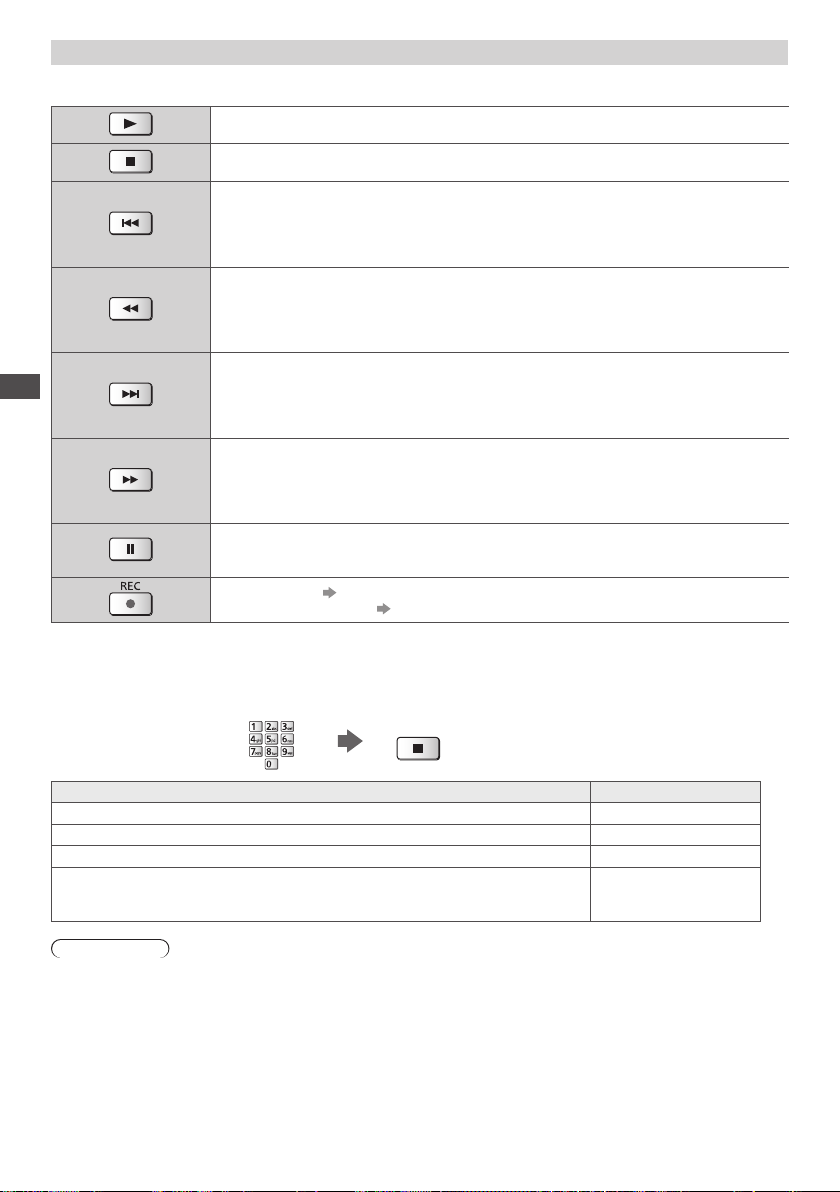
Inhoud en apparaten bedienen met de tv-afstandsbediening
Met de volgende toetsen van de tv-afstandsbediening kunt u inhoud afspelen in Mediaspeler of mediaservers, en
opnamefuncties en aangesloten apparatuur bedienen.
Externe apparatuur weergeven
Afspelen
De video, DVD of video-inhoud afspelen
Stoppen
De gekozen handeling stoppen
Terugspoelen/overslaan
Videorecorder:
Terugspoelen, beeld versneld achteruit weergeven
DVD/video-inhoud:
Naar de vorige track of titel of het vorige hoofdstuk gaan
Terugspoelen/zoeken
Videorecorder:
Terugspoelen, beeld versneld achteruit weergeven
DVD/video-inhoud:
Achteruit zoeken
Vooruit spoelen/overslaan
Videorecorder:
Vooruit spoelen, beeld versneld weergeven
DVD/video-inhoud:
Naar de volgende track of titel of het volgende hoofdstuk gaan
Vooruit spoelen/zoeken
Videorecorder:
Vooruit spoelen, beeld versneld weergeven
DVD/video-inhoud:
Vooruit zoeken
Pauzeren
Pauzeren/hervatten
DVD: Indrukken en ingedrukt houden om vertraagd af te spelen
[Direct TV Rec] (p. 87, 89)
[One Touch Recording] (p. 63)
De code wijzigen
Elk type apparaat van Panasonic heeft een eigen afstandsbedieningscode.
Stel de juiste code in voor het apparaat dat u wilt bedienen.
Houd de stand-bytoets ingedrukt tijdens de volgende handeling
Voer de code in volgens de
onderstaande tabel
Type apparaat, functies Code
DVD-recorder, DVD-speler, Blu-ray-speler 70
Speler Theatre, Blu-ray Disc Theatre 71
Videorecorder 72
Gebruik voor USB HDD-opname (p. 63), Mediaspeler (p. 65),
DLNA-functies (p. 81) of directe tv-opname (p. 87, 89)
VIERA-Link-apparatuur (p. 90)
Druk op
Opmerking
●
Controleer of de afstandsbediening goed werkt na wijziging van de code.
●
Als u de batterijen vervangt, worden de standaardcodes mogelijk teruggezet.
●
Bij sommige apparaatmodellen zijn niet alle functies beschikbaar.
30
73 (standaard)
